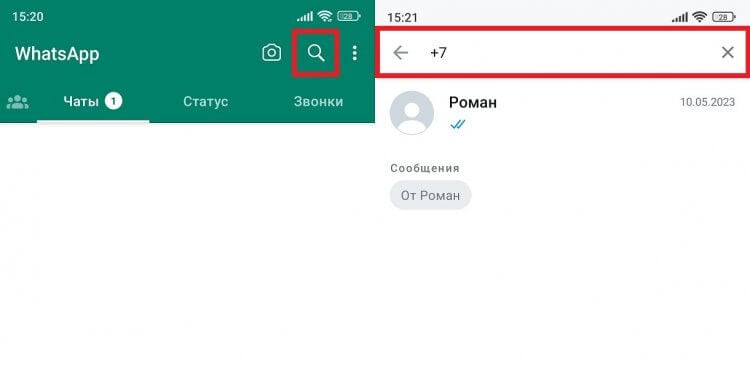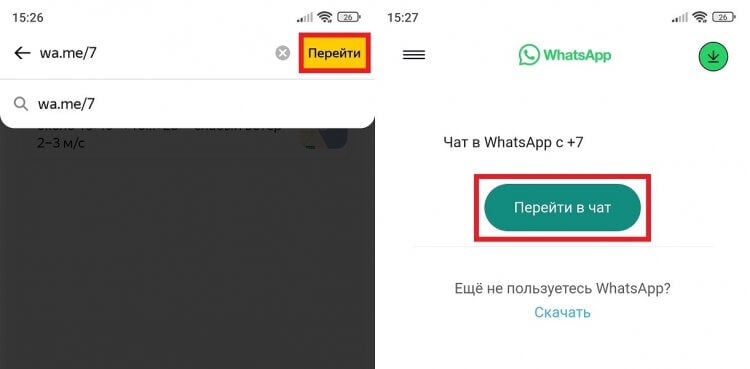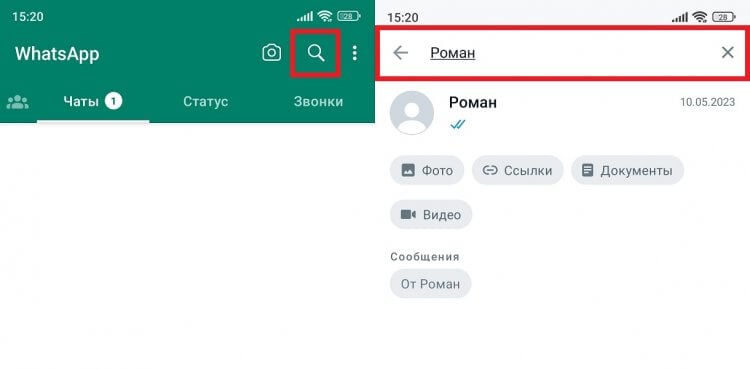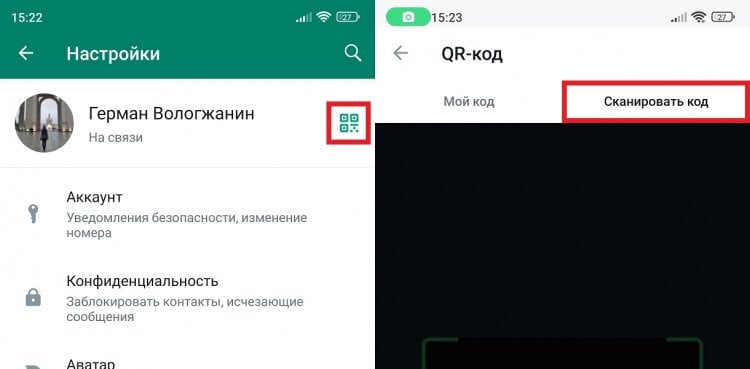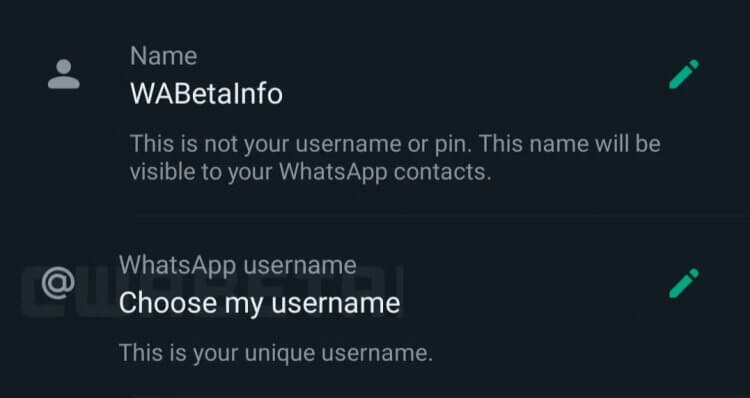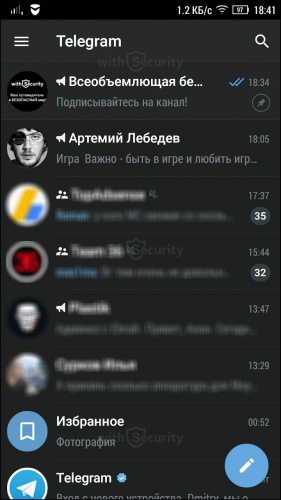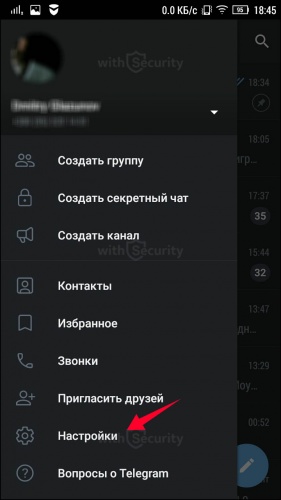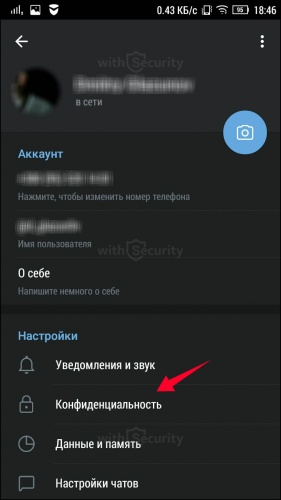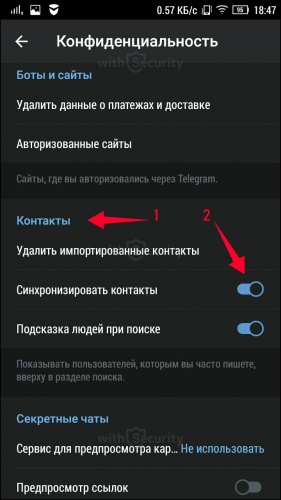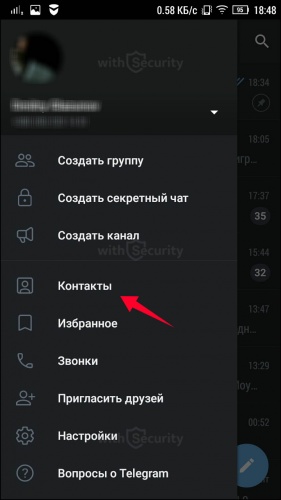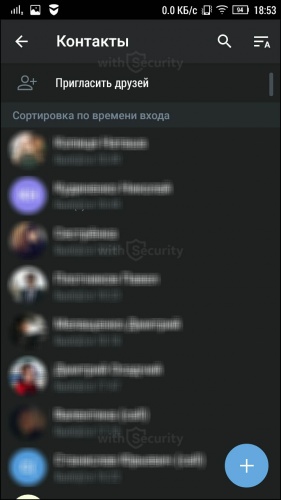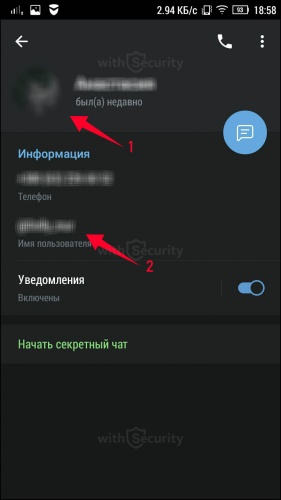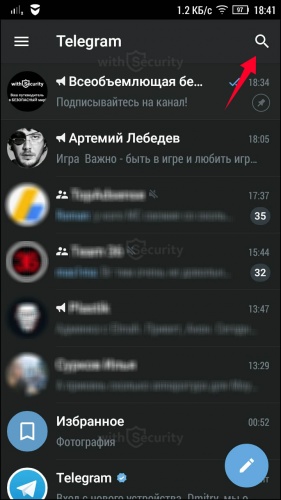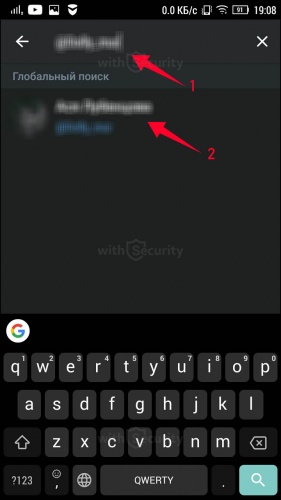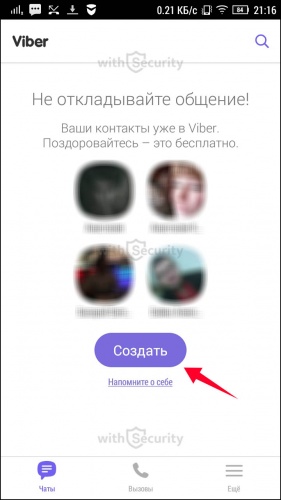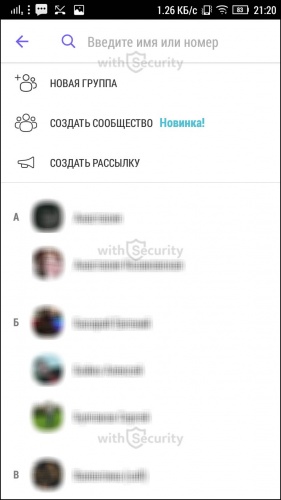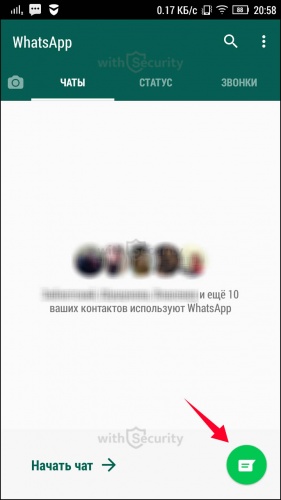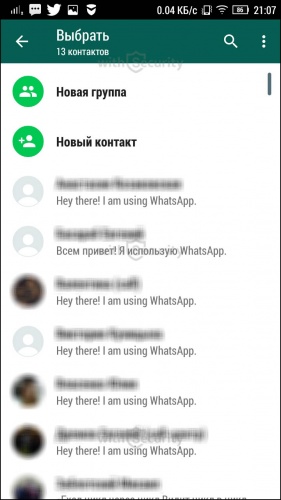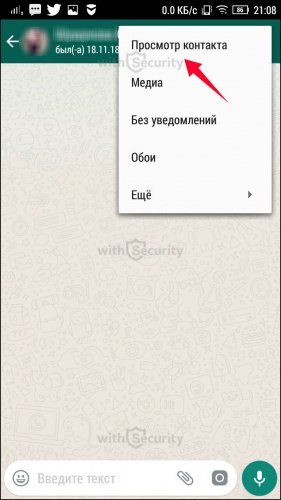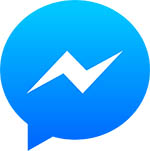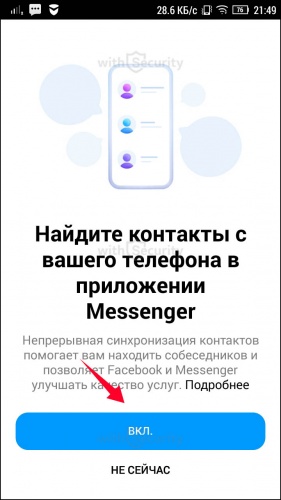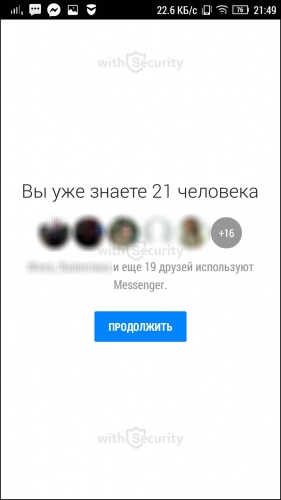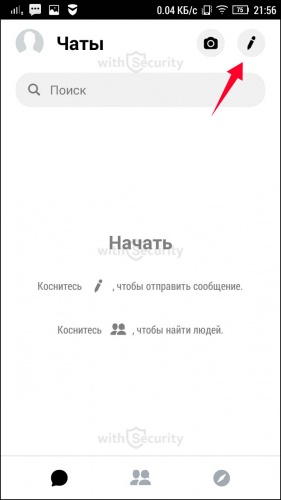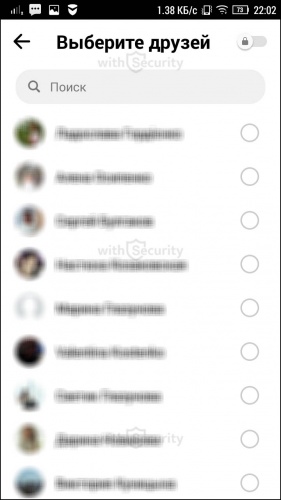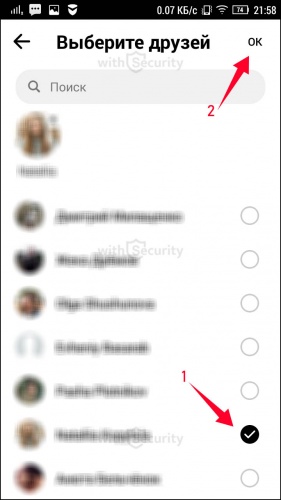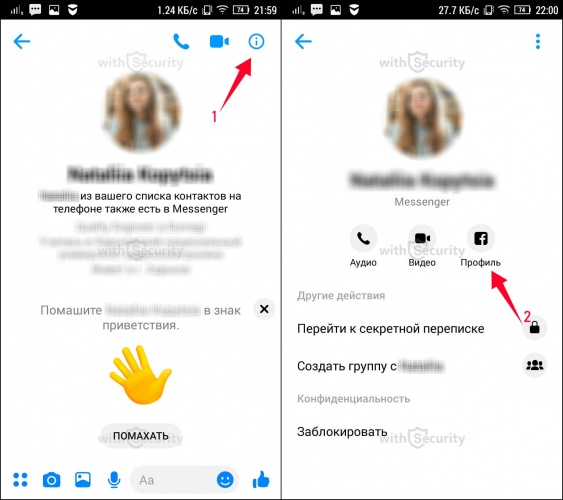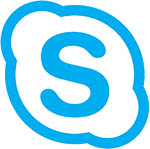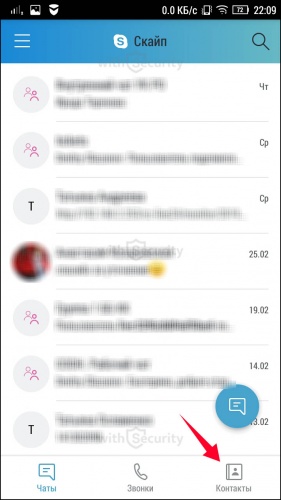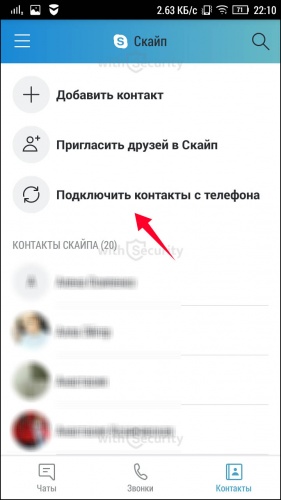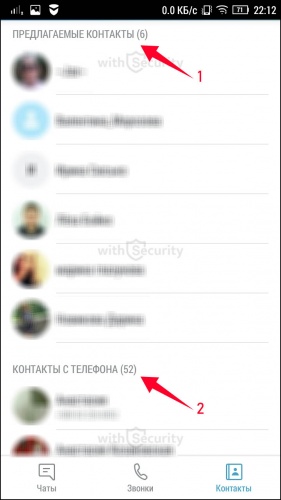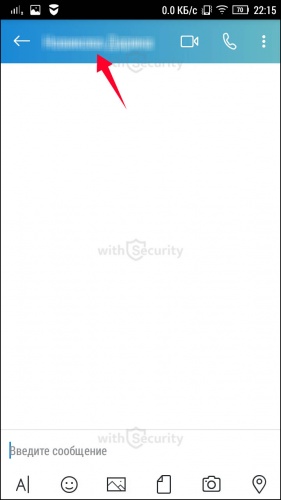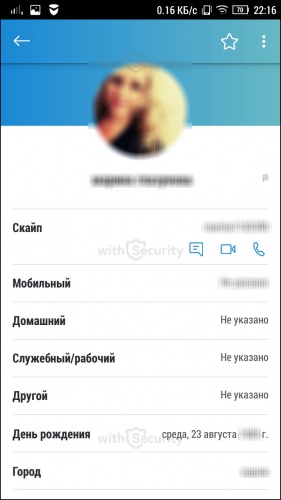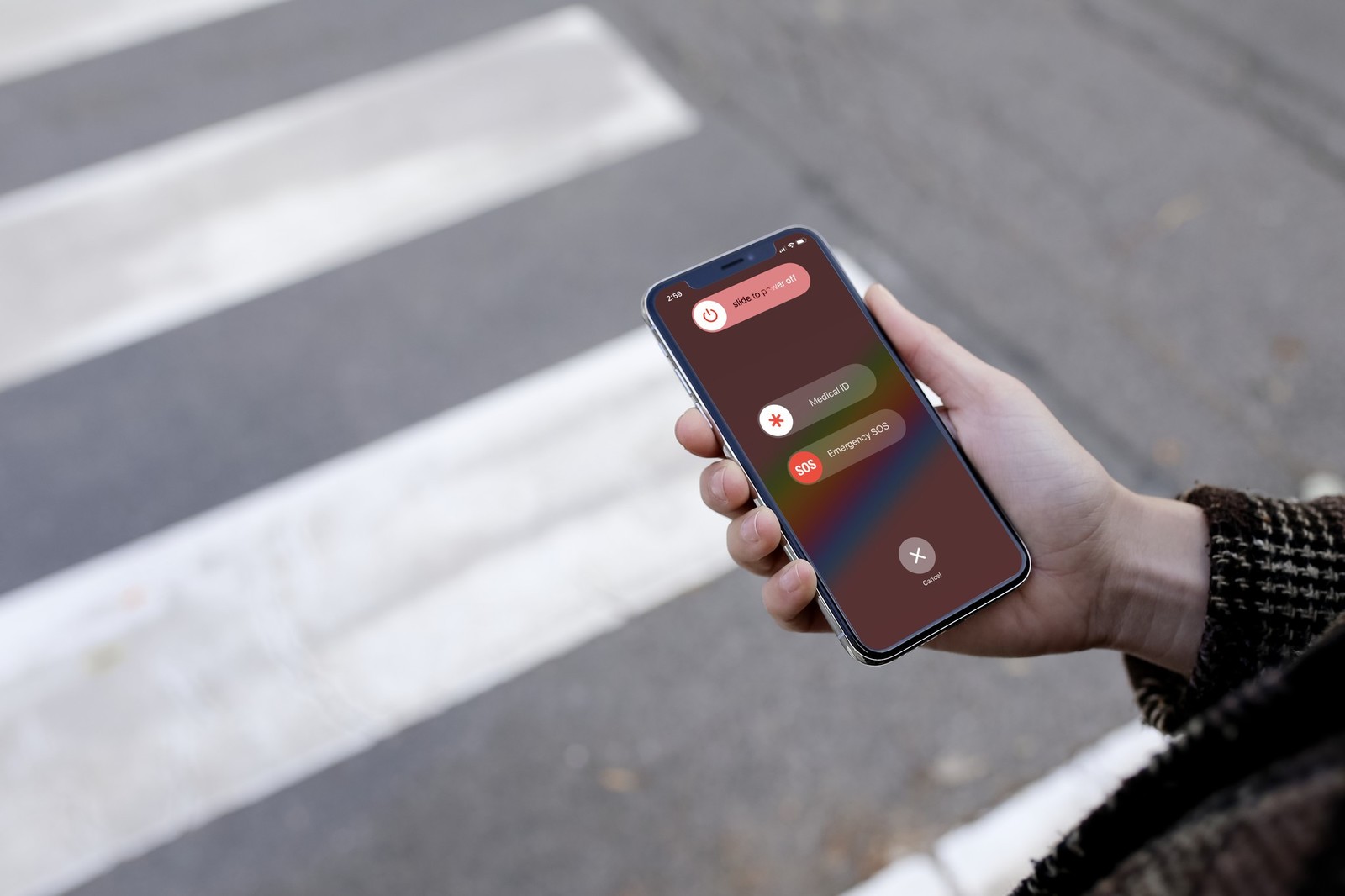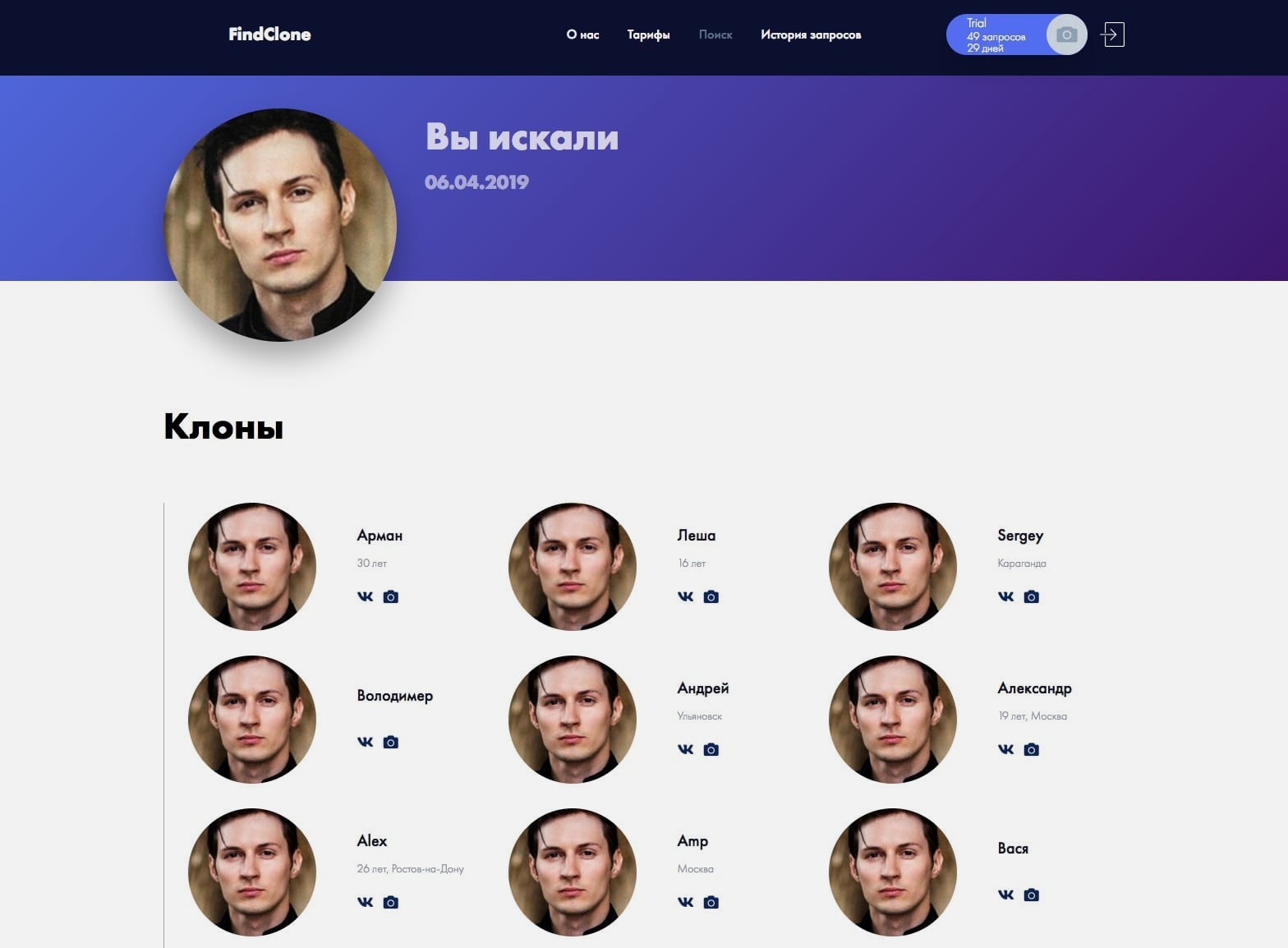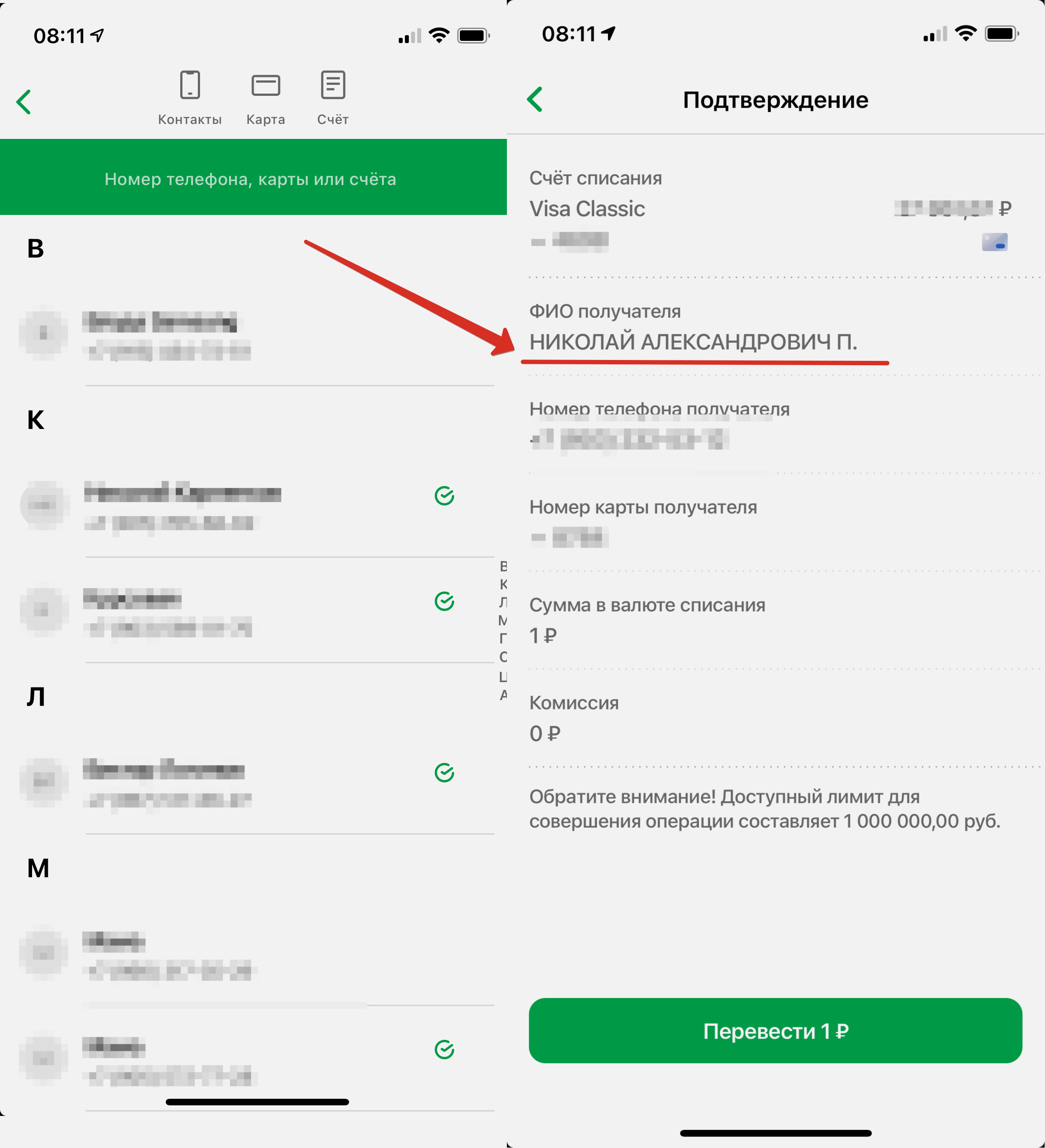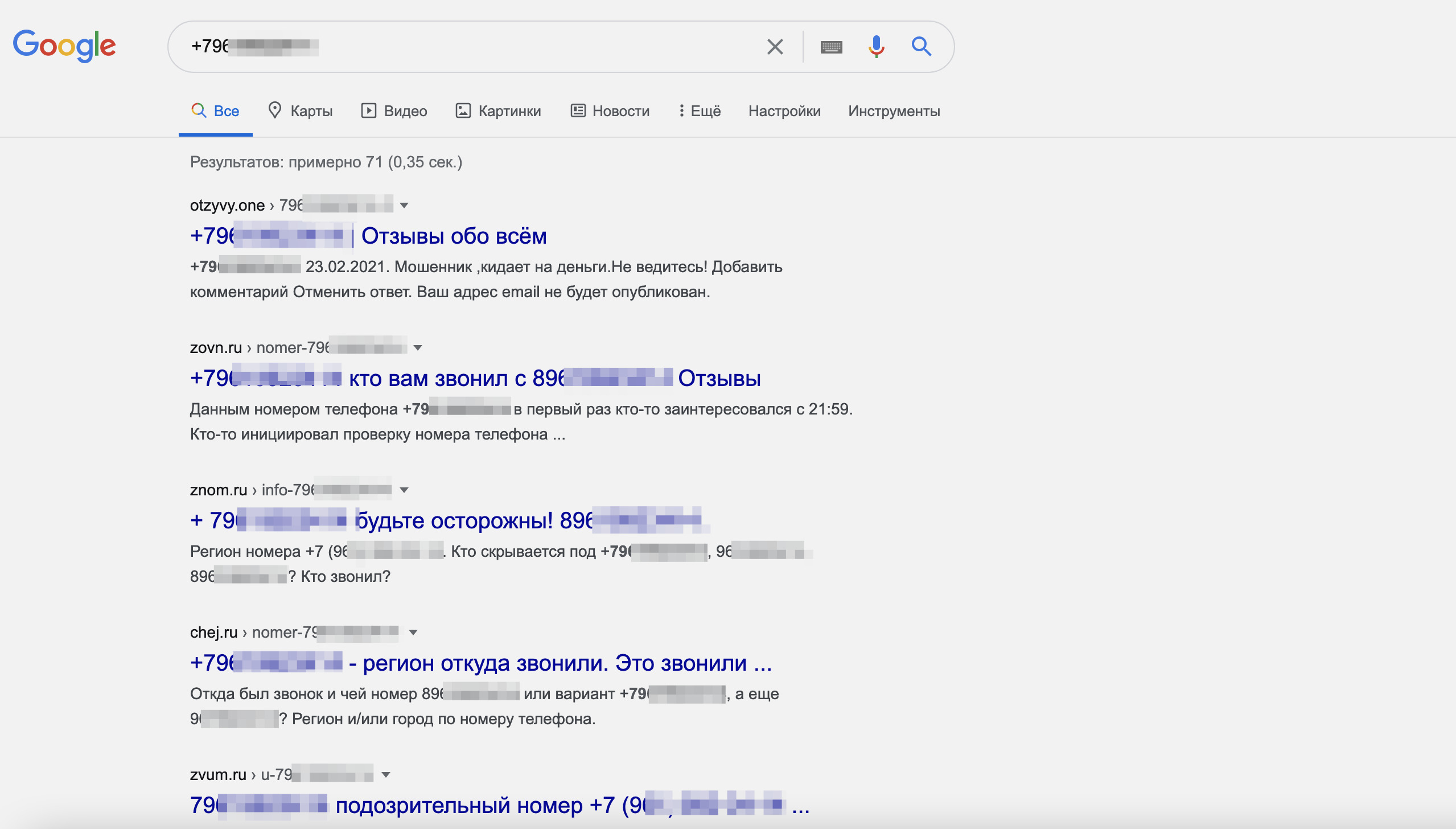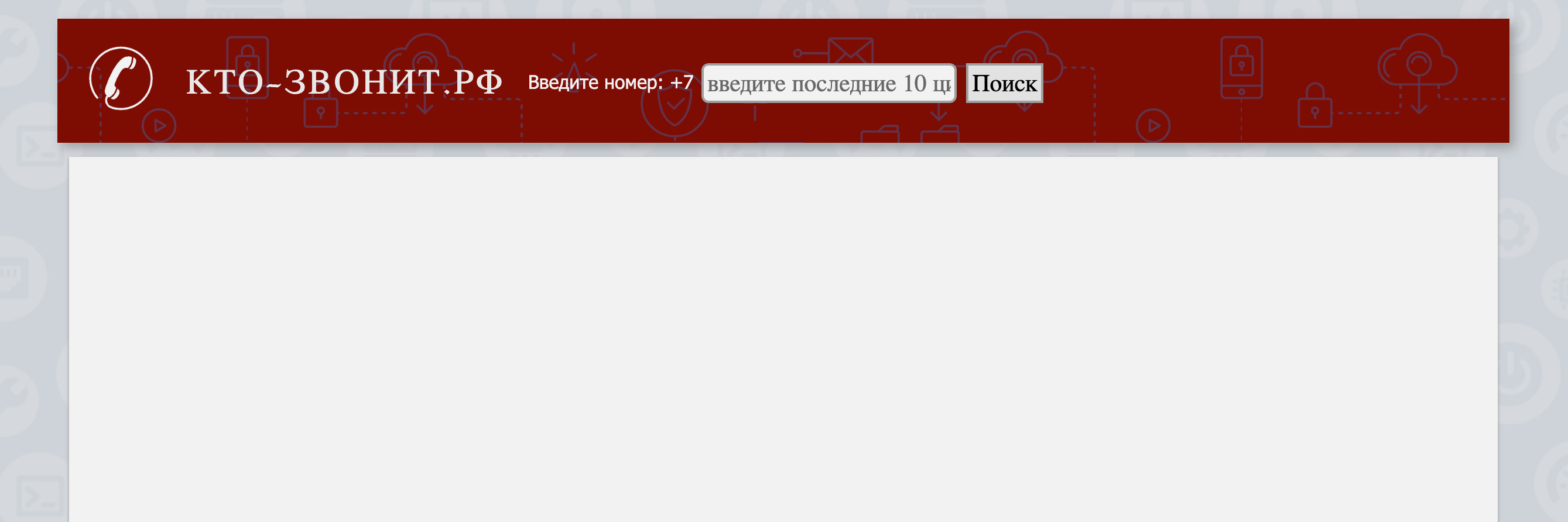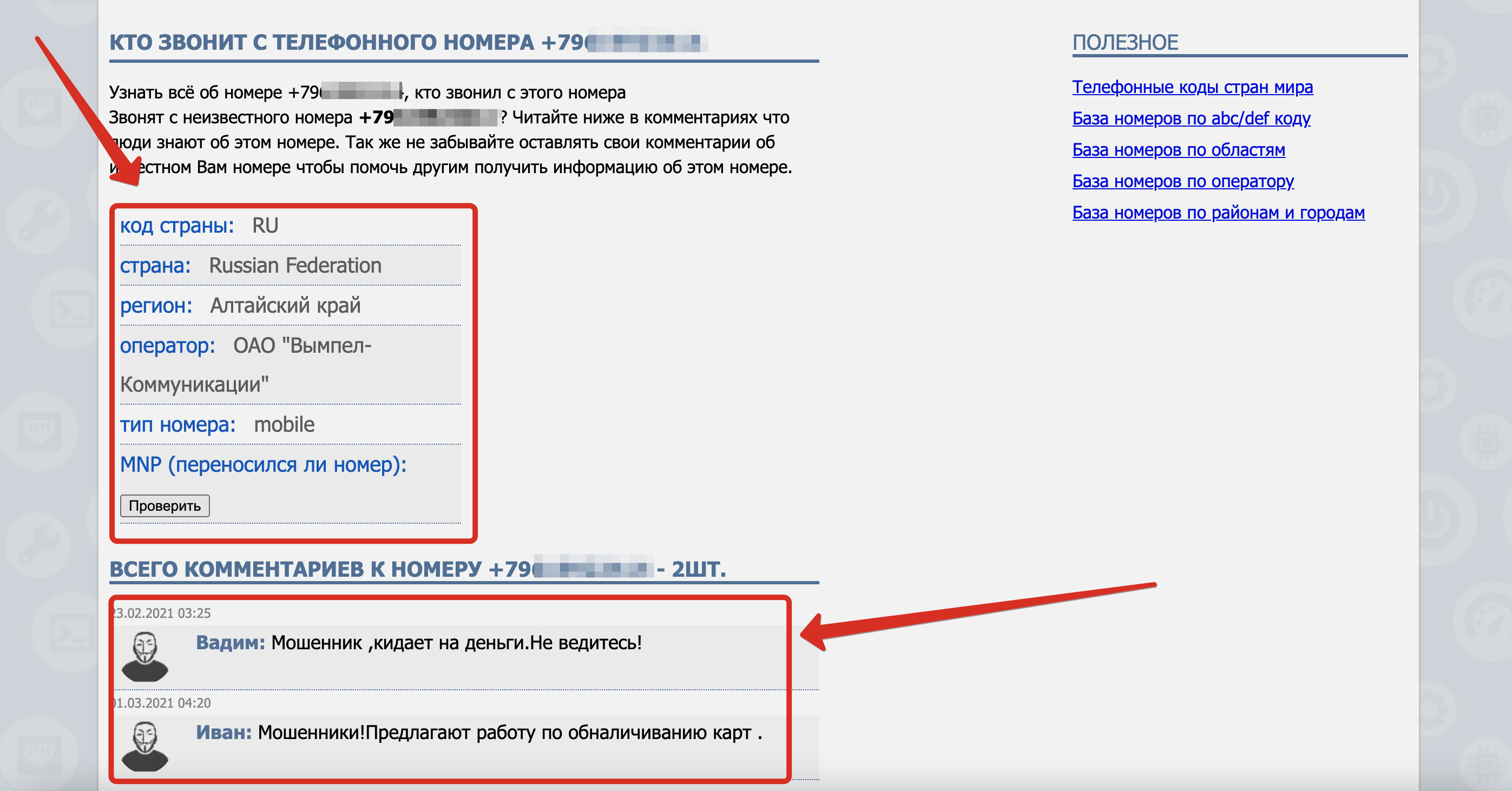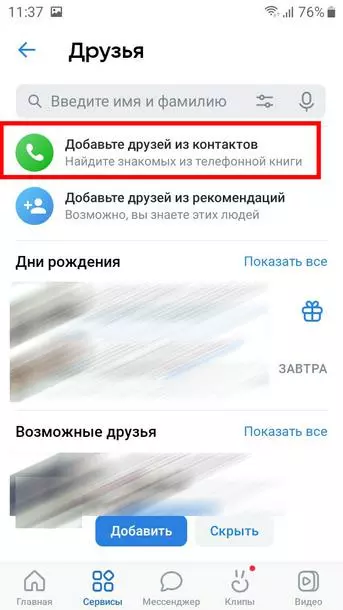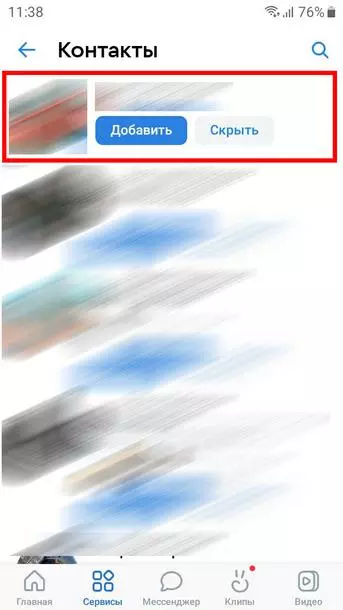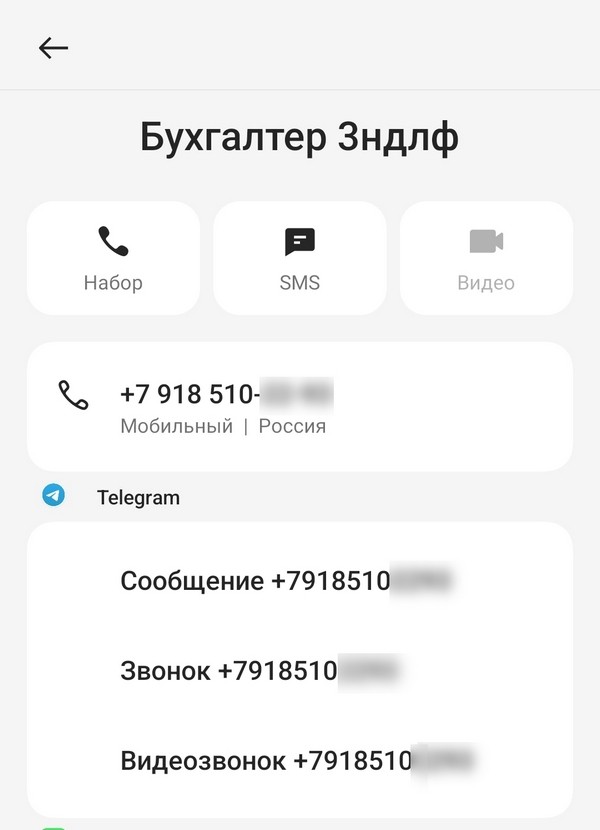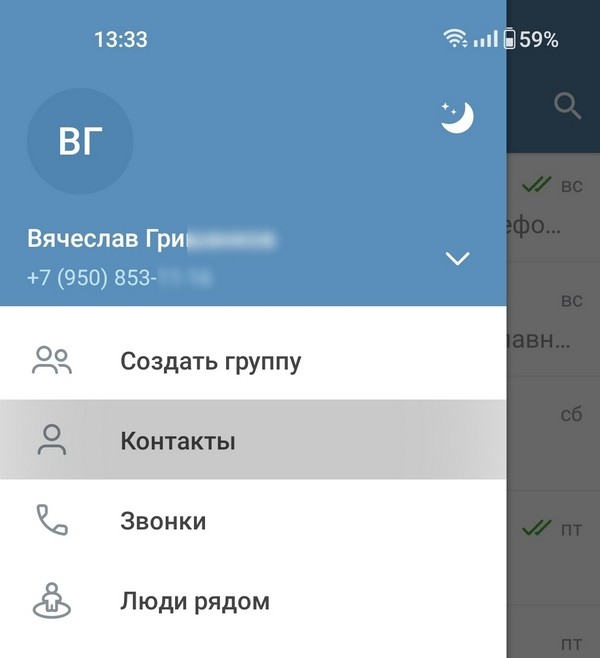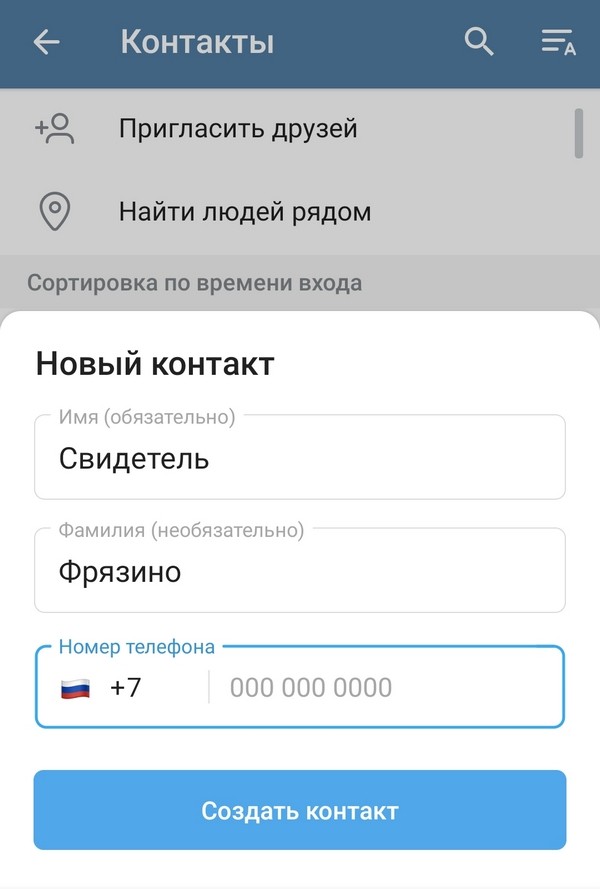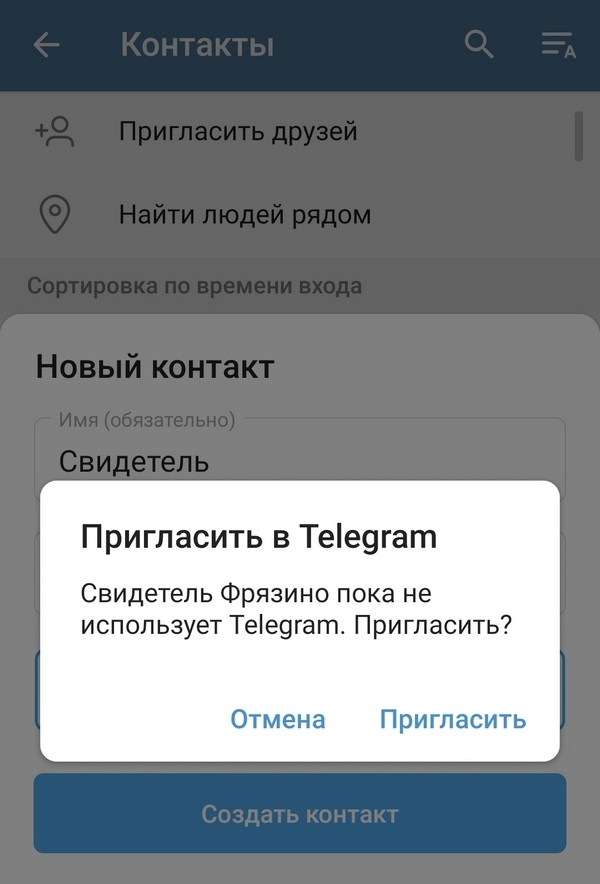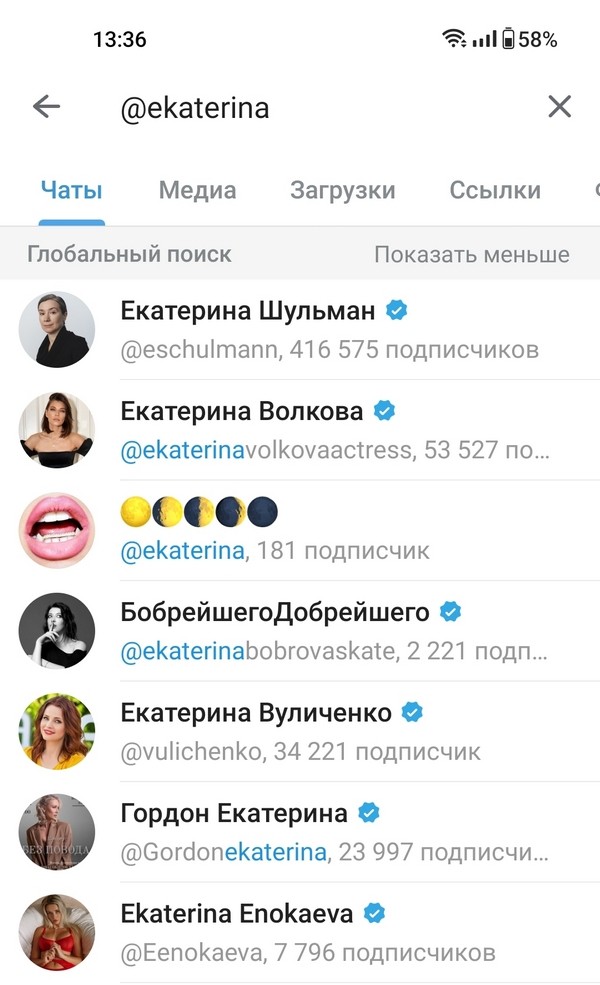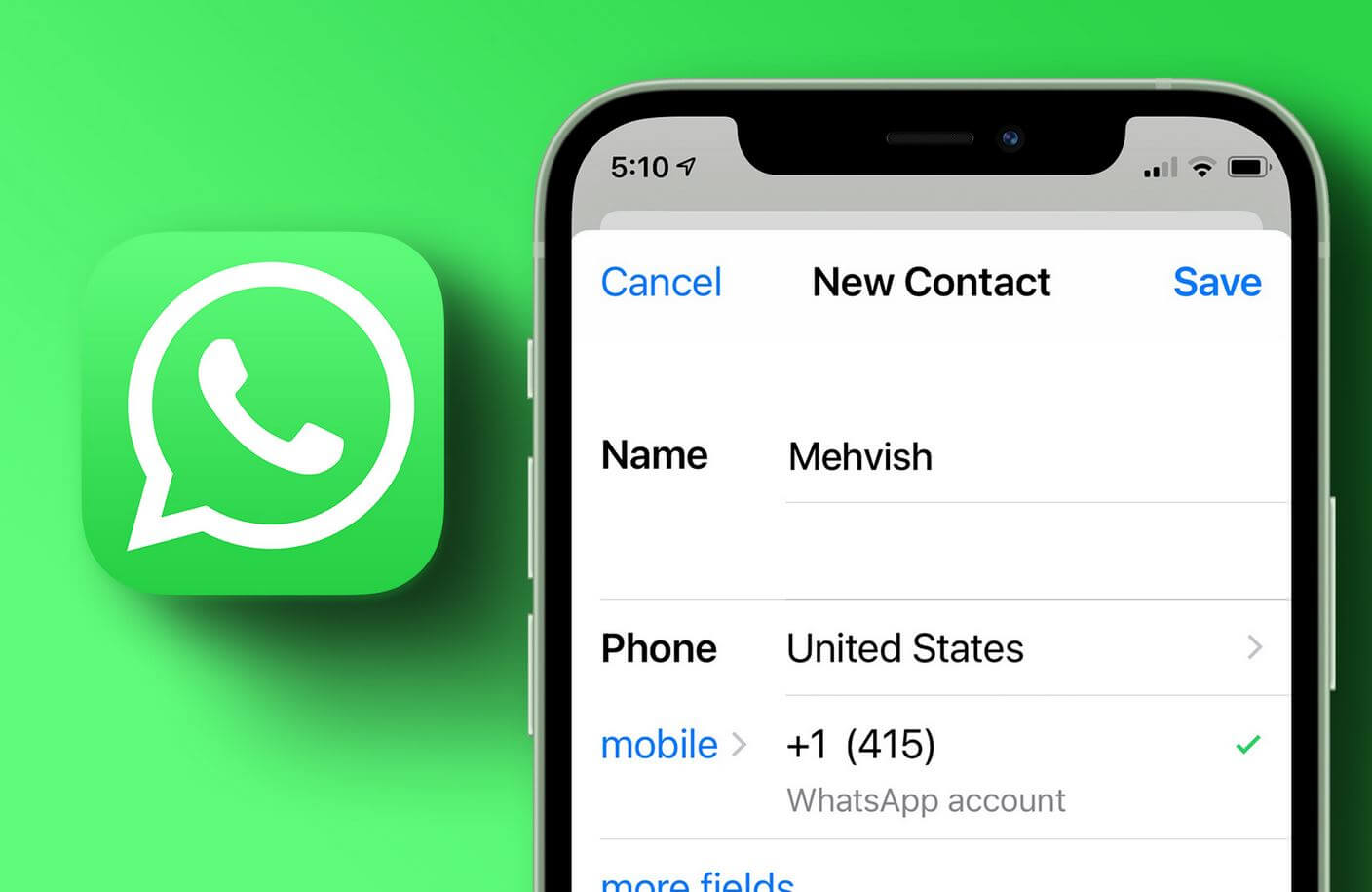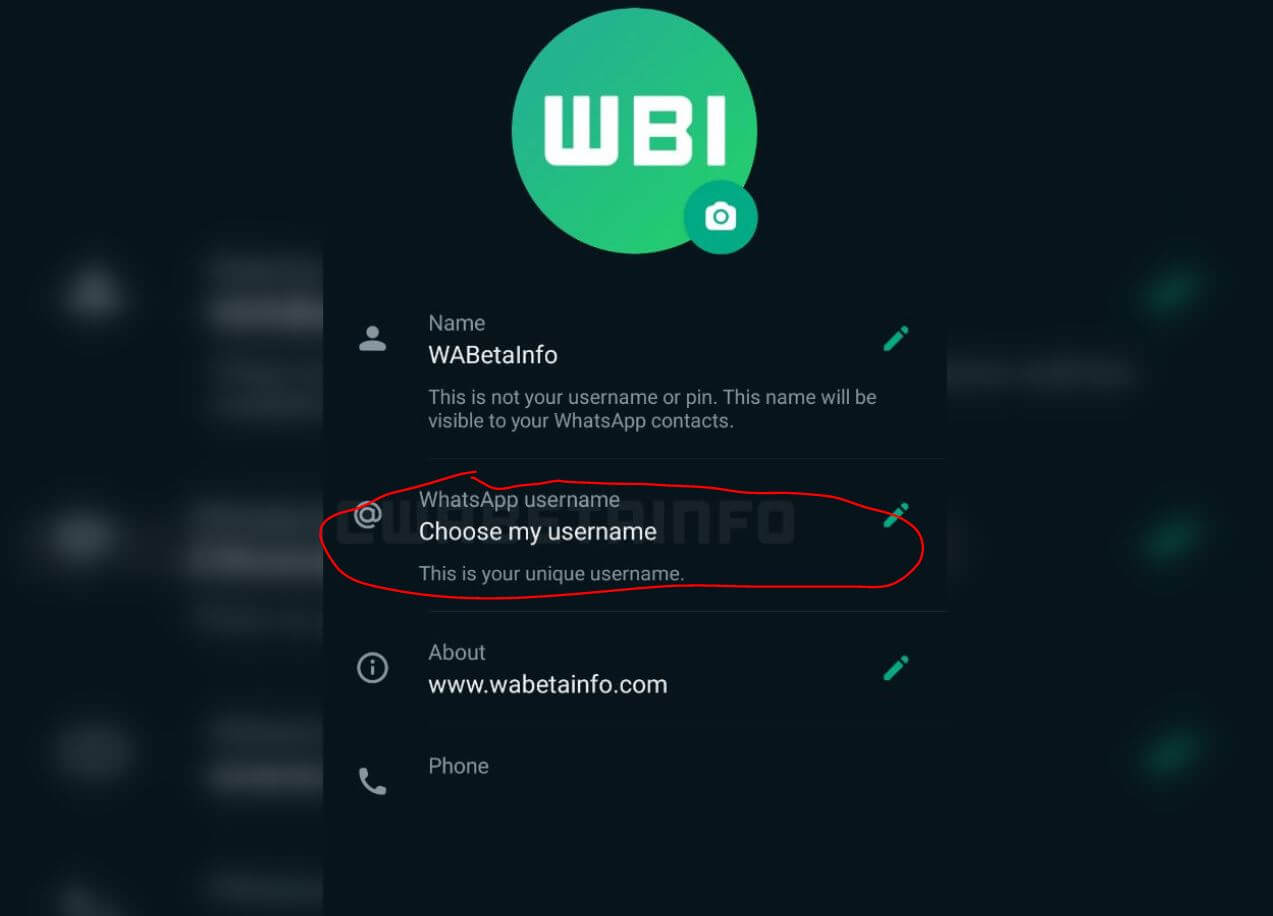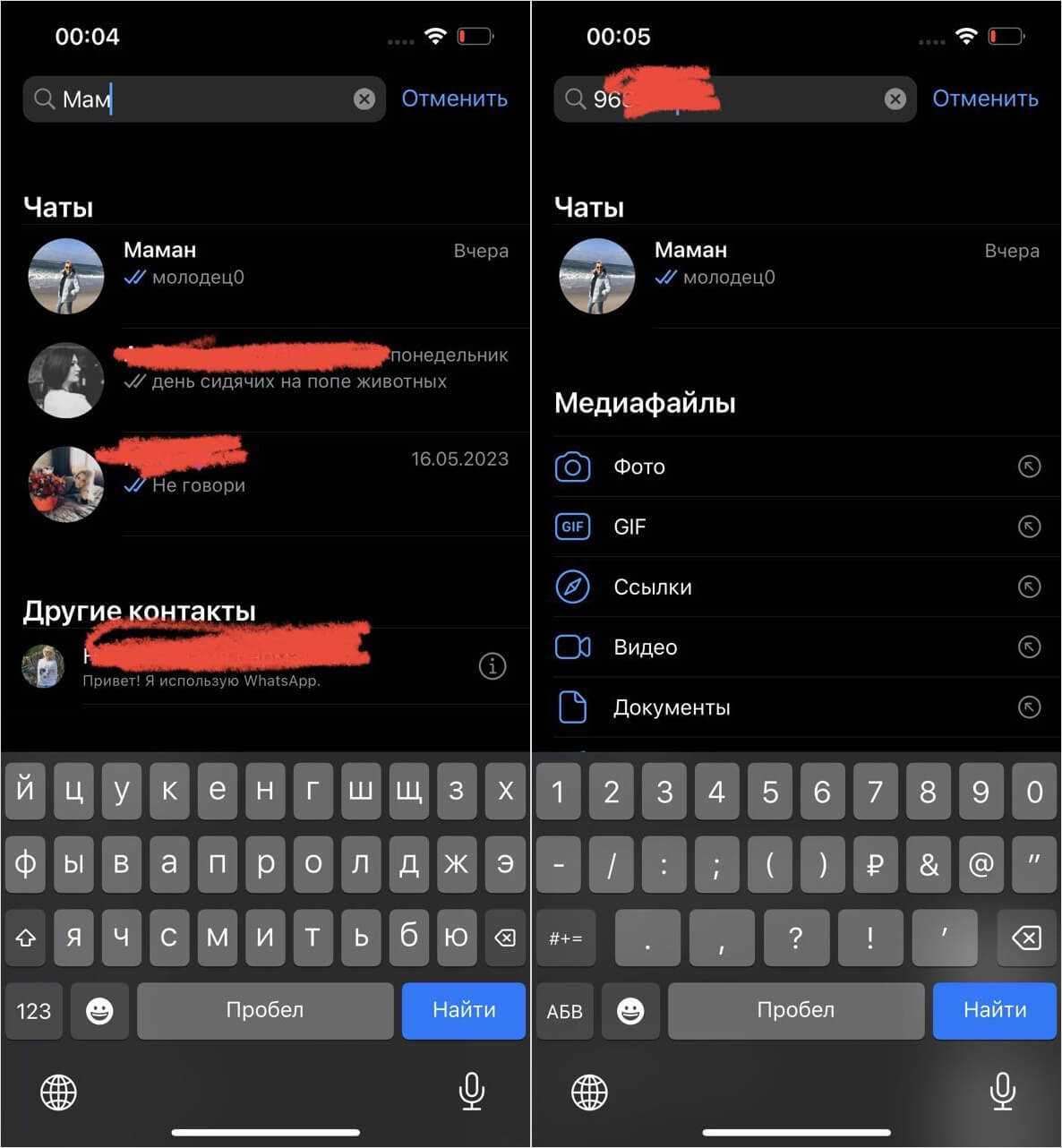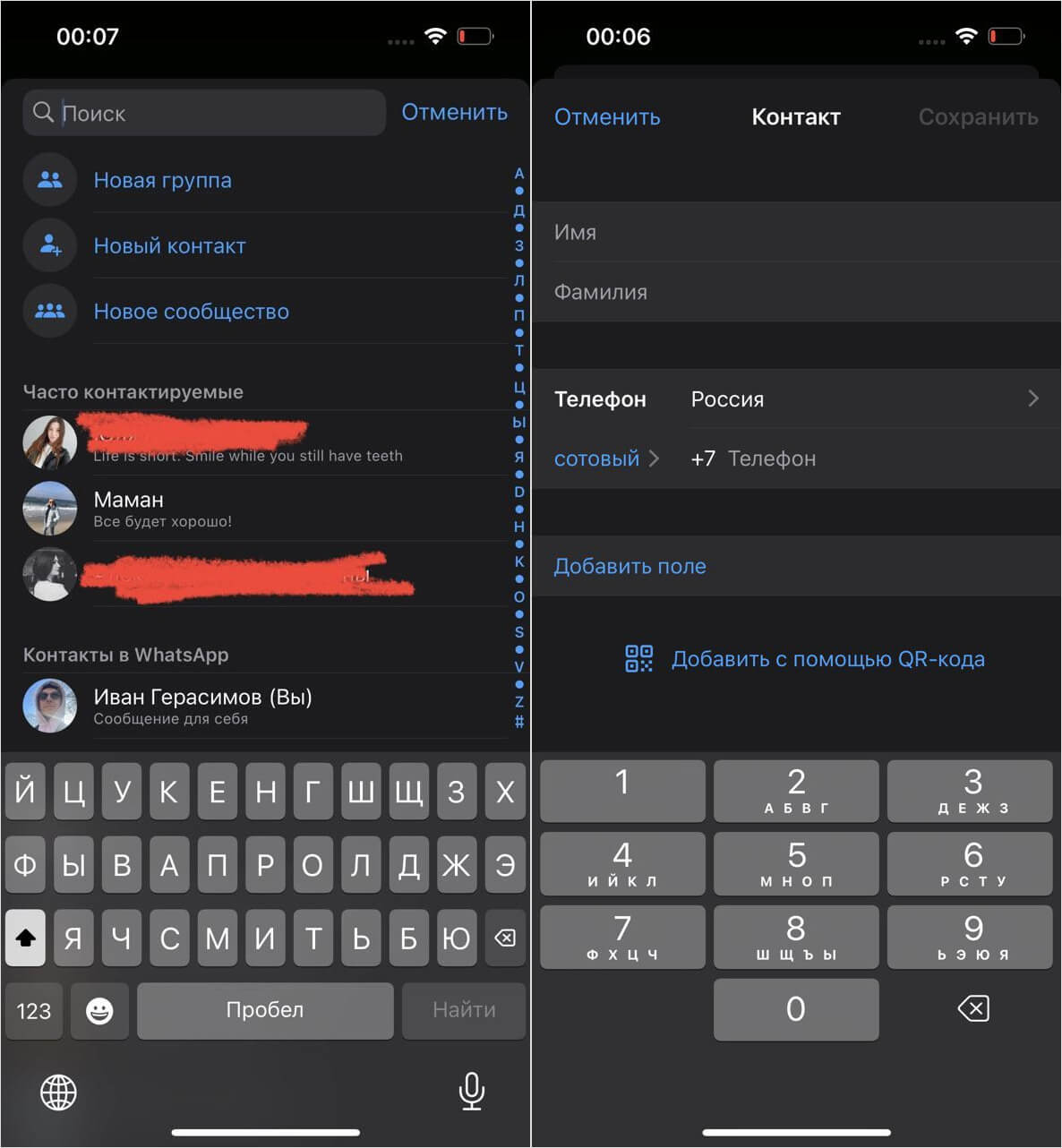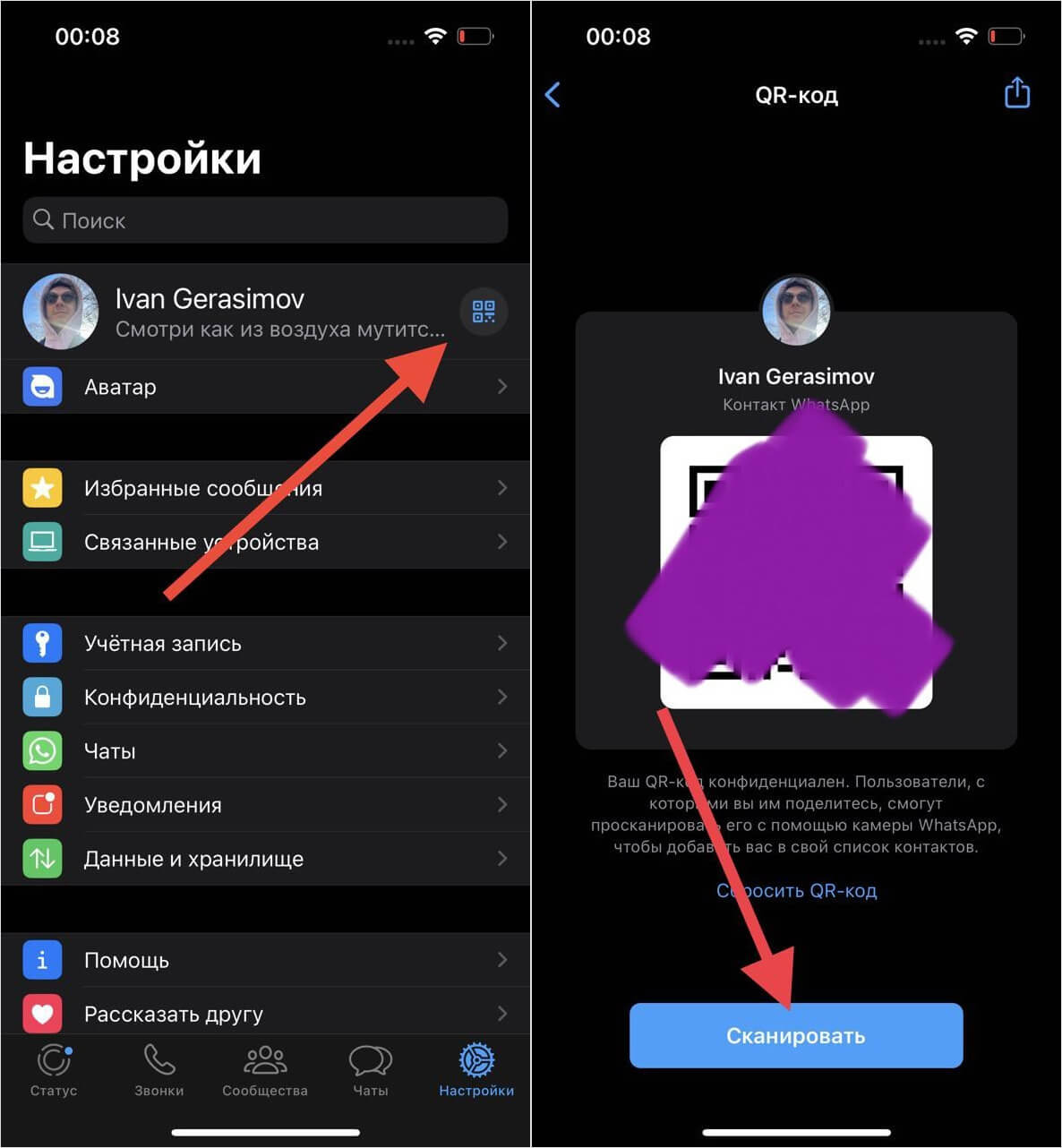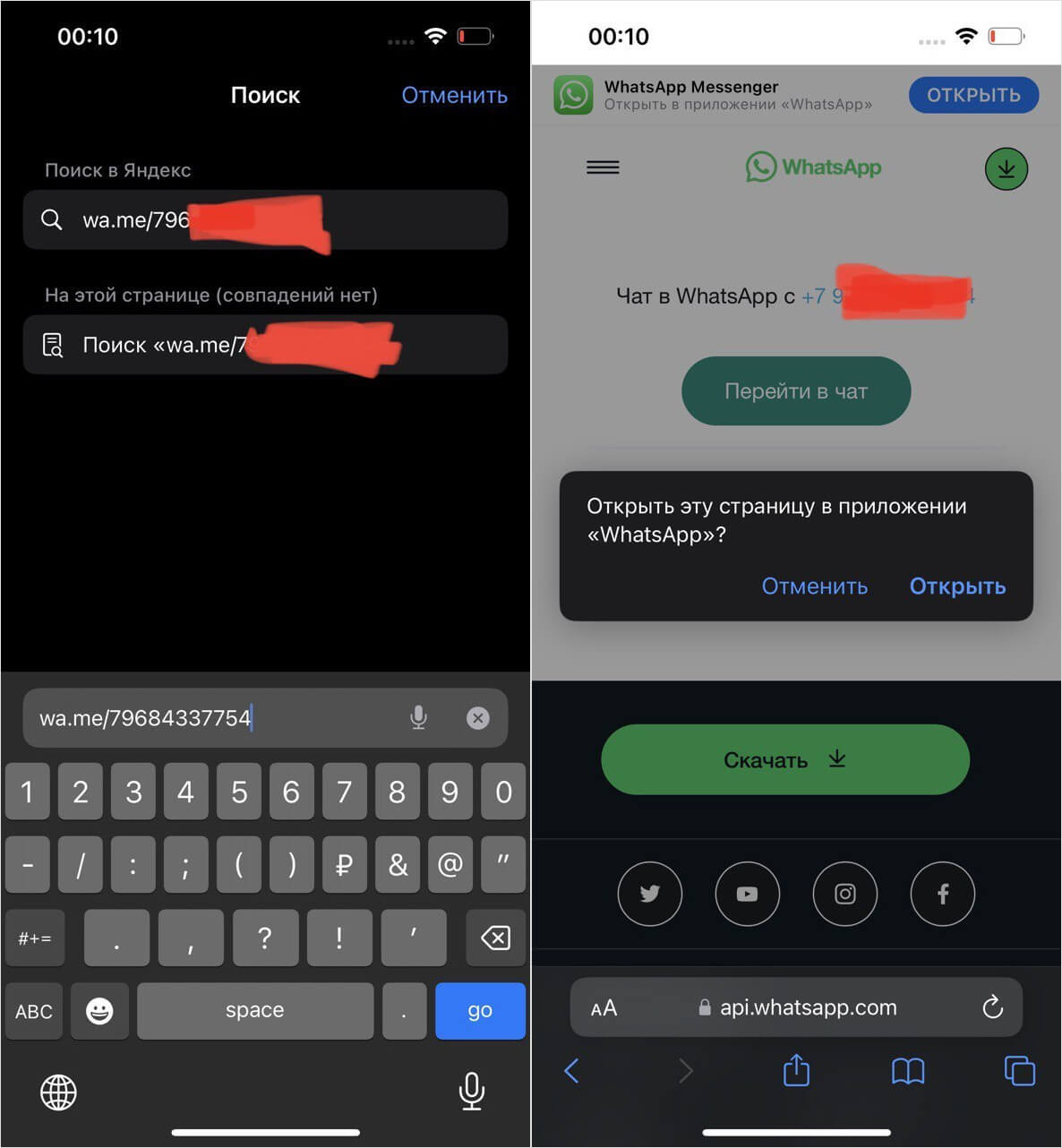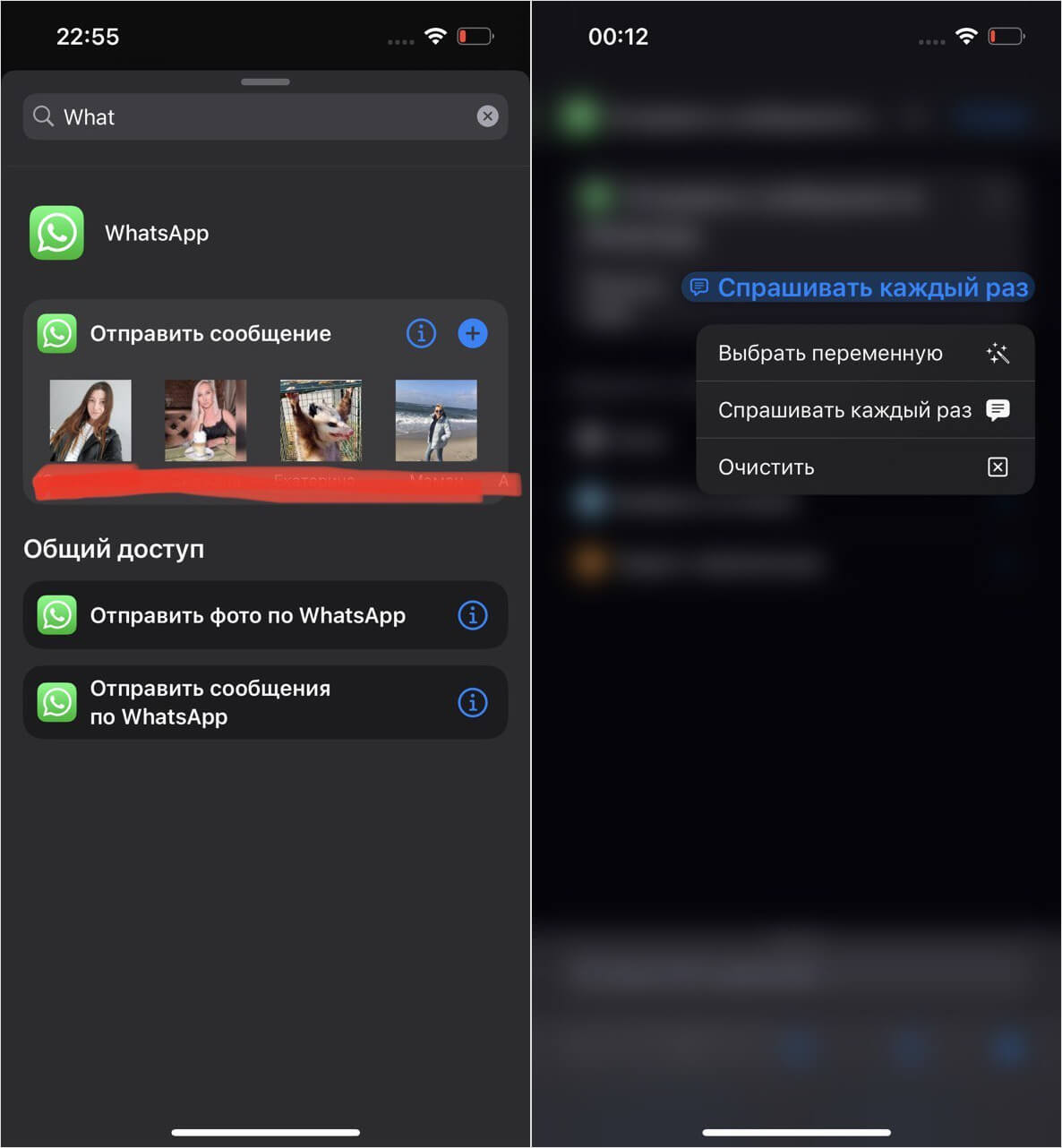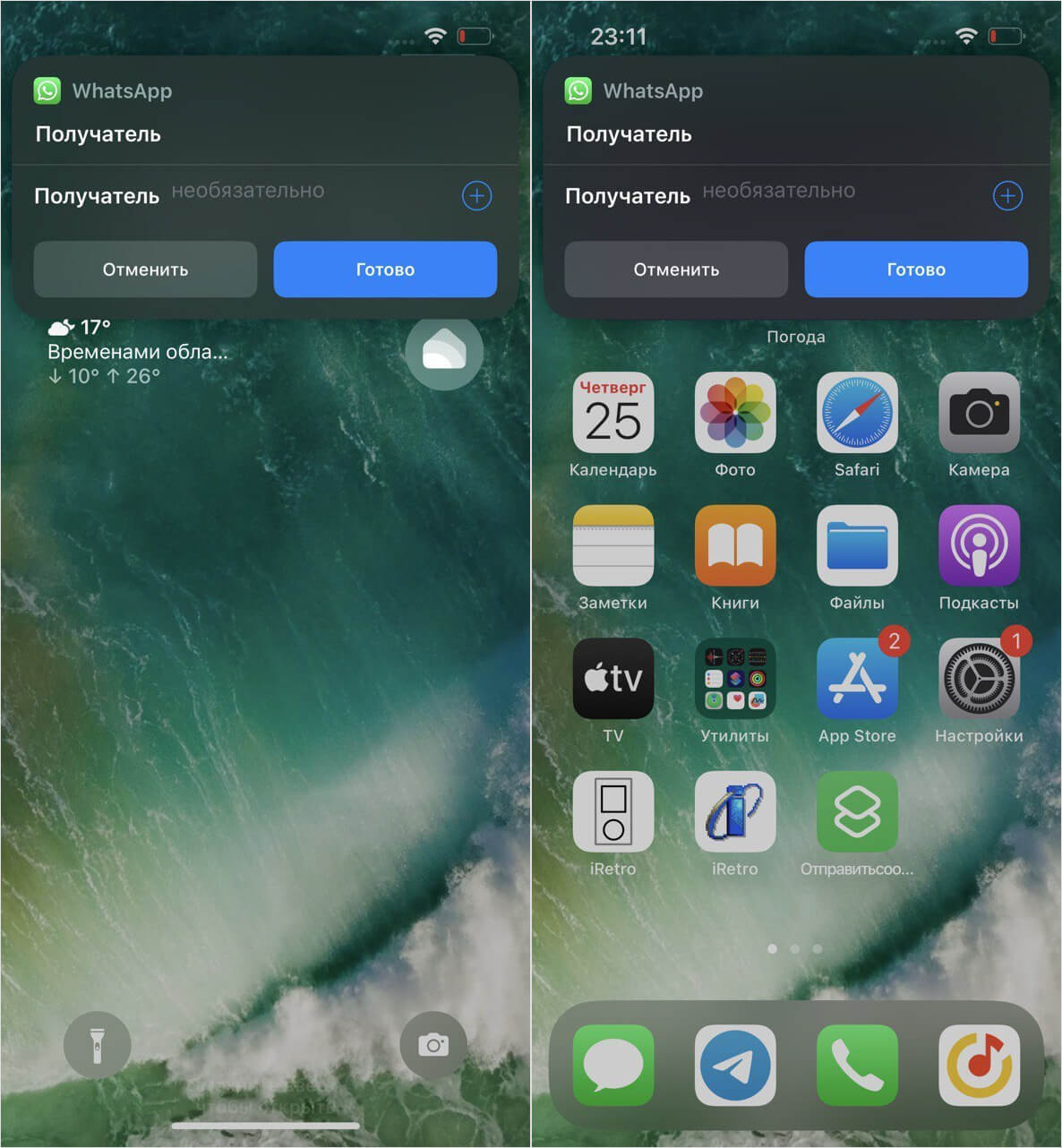Приложением WhatsApp без преувеличения пользуются сотни миллионов людей и, несмотря на все недостатки, в плане популярности он продолжает обгонять Telegram. Кажется, что мессенджер установлен буквально на каждом смартфоне. Но как найти человека в Ватсапе, чтобы написать ему сообщение? Сегодня подробно разберем все способы поиска даже на тот случай, если у вас нет номера желаемого собеседника.
Найти человека в WhatsApp сложнее, чем в Telegram
Содержание
- 1 Можно ли в Ватсапе найти человека
- 2 Как в Ватсапе найти человека по номеру телефона
- 3 Найти человека в Ватсапе по имени
- 4 Ссылка на профиль Ватсап
- 5 Ник для Ватсапа — новый способ найти человека без номера
Можно ли в Ватсапе найти человека
Ранее мы писали о том, как найти человека в Телеграм, и тогда отмечали открытость поиска в мессенджере Павла Дурова. К сожалению, WhatsApp не таков. На текущий момент найти человека через Ватсап можно только в трех случаях:
- если он записан в вашей телефонной книге;
- если вы знаете его номер;
- если человек сам предложил присоединиться к беседе.
Но уже совсем скоро в WhatsApp появится новая функция, которая, к слову, уже давно есть в Telegram, и вот она-то позволит найти человека в WhatsApp без номера. Впрочем, обо всем по порядку.
⚡ Подпишись на AndroidInsider в Дзене, чтобы получать новости из мира Андроид первым
Как в Ватсапе найти человека по номеру телефона
Поиск будет заметно упрощен, если вы знаете номер человека, которому хотите написать. Легче всего найти контакт в Ватсапе, когда он уже сохранен на смартфоне:
- Запустите WhatsApp.
- Нажмите кнопку поиска.
- Введите номер.
Введите номер в поиске, если знаете его
Таким способом человек будет найден при соблюдении одного из двух условий: либо вы уже переписываетесь с ним, либо номер WhatsApp сохранен на телефоне. Если требуется написать в Ватсап без добавления контакта, действуйте следующим образом:
- Запустите любой браузер.
- В адресной строке введите запрос формата «wa.me/XXX» без кавычек, где вместо «XXX» будет указан номер человека через «7» или «+7».
- Нажмите кнопку «Найти», а затем — «Открыть чат».
Ссылка должна содержать номер контакта
Но как найти человека в Ватсапе без номера? Можно выполнить поиск по имени и фамилии. Правда, есть один нюанс, о которым вы уже должны были догадаться.
Читайте также: 5 самых диких проблем WhatsApp на Android, от которых аж трясет
Найти человека в Ватсапе по имени
Чтобы найти человека в Ватсапе по имени, необходимо добавить его номер в телефонную книгу, поскольку в мессенджере не предусмотрен глобальный поиск, в отличие от Telegram. Если контакт сохранен, действуйте по инструкции:
- Запустите мессенджер.
- Нажмите кнопку поиска.
- Введите имя или фамилию человека в зависимости от того, как он сохранен в телефоне.
Если контакт сохранен, его можно найти по имени
Значит ли это, что найти человека через Ватсап, если вы не знаете его номер, или он не сохранен в телефоне, невозможно? Нет. Ведь существует приглашение WhatsApp, которым потенциально может поделиться собеседник.
❗ Поделись своим мнением или задай вопрос в нашем телеграм-чате
Ссылка на профиль Ватсап
Рассматривая стандартные способы поиска, я уже упомянул о ссылке в Ватсап по номеру. Ее можно создать самостоятельно, воспользовавшись префиксом «wa.me», но вместе с тем существуют конструкторы ссылок. В любом случае пользователь сам должен ее отправить или где-то разместить, где вы могли бы по ней перейти. Еще один вариант — QR-код Ватсап. Его можно отсканировать через приложение мессенджера:
- Запустите WhatsApp.
- Откройте настройки.
- Нажмите на кнопку QR.
- Откройте вкладку «Сканировать код».
- Наведите камеру телефона на QR пользователя.
Поиск по QR в WhatsApp тоже работает
Также можно использовать другие приложения для сканирования QR-кодов. В таком случае вы получите ссылку, по которой останется перейти, чтобы открыть чат в Ватсапе.
🔥 Загляни в телеграм-канал Сундук Али-Бабы, где мы собрали лучшие товары с АлиЭкспресс
Ник для Ватсапа — новый способ найти человека без номера
Все рассмотренные ранее способы представляют из себя закрытый поиск с кучей нюансов. Однако разработчики мессенджера готовят новую функцию, помогающую найти человека в Ватсапе без номера. Как? При помощи ника в WhatsApp, возможность создания которого появится в одном из следующих обновлений мессенджера.
Пока функция тестируется в закрытом режиме
Нечто подобное уже есть в приложении Павла Дурова, о чем я рассказывал в тексте, как найти человека в Telegram. Если в WhatsApp функция будет реализована аналогичным образом, то для поиска человека в Ватсапе без номера телефона понадобится просто ввести его никнейм или создать ссылку, включающую его в себя.
Как найти человека по номеру телефона в мессенджерах?
В этой статье рассмотрим поиск человека в Telegram, WhatsApp, Viber, Facebook Messenger и Skype. Поиск человека по мессенджерам намного проще, чем поиск человека по номеру телефона в социальных сетях. Связано это с тем, что приложения для мгновенного обмена сообщениями были разработаны и оптимизированы специально для мобильных устройств. В связи с этим, интеграция и синхронизация контактов происходит путем простых движений и функций.
Сейчас сложно представить человека у которого есть смартфон и нет установленных на нем мессенджеров. У некоторых он есть один, у некоторых два, а у других все перечисленные. Мессенджер — прекрасное средство для общения и в то же время — отличный инструмент для поиска человека по номеру телефон.
Как найти человека по номеру телефона в Telegram
Telegram — кроссплатформенный мессенджер, который нам подарил Паша Дуров, за, что ему отдельное спасибо, потому что это средство для обмена сообщениями и медиафайлами — потрясающее и невероятно удобное (субъективное мнение, не воспринимайте близко к сердцу, если думаете иначе). Идентифицировать человека через данное приложение довольно просто. Для этого потребуется:
- Добавить номер телефона, который необходимо найти, в список контактов.
- Установить и авторизоваться в приложении «Telegram»:
- Делам свайп вправо (проводим пальцем по экране от левого края в правый) и переходим в «Настройки»:
- Затем выбираем раздел «Конфиденциальность»:
- В списке настроек ищем категорию «Контакты» и активируем возможность «Синхронизировать контакты»:
- Теперь возвращаемся на 3-ий шаг и выбираем раздел «Контакты»:
- Перед Вами будет отображаться люди из Вашего списка контактов зарегистрированные в Телеграме. И с некоторой долей вероятности, в этом списке может находиться человек, которого пытаетесь определить и найти:
- Если Вам повезло и «жертва» была обнаружена — переходим в профиль человека. Здесь мы имеем возможность скачать фотографию (если присутствует) и попробовать найти человека по фотографии. Так же, можно обнаружить имя пользователя (т. е. никнейм) и воспользоваться поиском по никнейму:
- Вверху профиля видим имя, которое присвоили самостоятельно. Что бы определить реальное имя и фамилию человека — копируем его никнейм, удаляем номер телефона из списка контактов (если контакт не удалить из списка контактов на телефоне, то он будет отображаться как Вы его записали) и переходим в поиск Telegram:
- Указываем скопированный ник и видим реальные данные пользователя (информацию, указанную человеком самостоятельно при регистрации в мессенджере):
Имея в наличии действительно существующие имя и фамилию, можно попробовать выполнить поиск человека в социальной сети. Если найти человека не удалось — либо была допущена ошибка при сохранении номера телефона, либо его нет в Телеграме.
А вот withSecurity есть в Telegram — подписывайтесь!
Как найти человека по номеру телефона в Viber
Viber — мир любителей звонков, видеозвонков и онлайн-переписки в ярко-красочных цветах (в особенности — фиолетового) и с кучей эмоциональных эмодзи. Все настолько броско и пестро, что может спровоцировать рвотные позывы. Мессенджер по своему хорош, но Telegram — one love (субъективное мнение и не отражает действительности). Ряд действий, для того, чтобы выполнить поиск человека в приложении:
- Сохранить номер человека в список контактов на телефоне.
- Скачать приложение и пройти авторизацию.
- Как только откроется приложение — все контакты с телефона будут автоматически синхронизированы с Вайбером и Вам предложат сразу же перейти к общению. Цели у нас разумеется другие, но одно другому не мешает, поэтому нажимаем кнопку «Создать»:
- Открывается список контактов, зарегистрированных в мессенджере, где Вы (если повезет) сможете наблюдать свою «жертву»:
Из аккаунта в Viber Вы имеете возможность вытянуть только фотографию, однако и этого порой более, чем достаточно для дальнейшего поиска информации о человеке.
Как найти человека по номеру телефона в WhatsApp
WhatsApp — бесплатный и, что очень странно — популярный мессенджер для обмена сообщениями (текстовыми и голосовыми). В один прекрасный день Вы проснетесь, а Facebook уже захватил мир, потому что WhatsApp — очередное детище Цукерберга. Позволяет делать все, что делают и другие программы для обмена сообщениями — пересылать текстовые сообщения, изображения, видео и аудио-контент. Действия, позволяющие найти человека в приложении:
- Добавить номер телефона в список контактов.
- Установить приложение и пройти идентификацию с помощью своего номера телефона.
- На главной страницы приложения нажать кнопку «Начать чат»:
- Теперь на экране отображается список людей, которые есть в Вашем списке контактов и, при этом, зарегистрированные в ВатсАппе:
- Выбираем нужный Вам профиль и переходим в раздел «Просмотр контакта»:
После открытия страницы есть возможность увидеть фотографию человека и его статус. Как и в предыдущем случае — можно попробовать найти человека по фотографии.
Как найти человека по номеру телефона в Messenger
Facebook Messenger является одной из самой популярной платформой для обмена сообщениями в мире, а все потому что нельзя просто так реализовать сообщения в Facebook — нужно обязательно сделать отдельное приложение, ведь WhatsApp’a недостаточно — нужно больше пользователей. Приложение, как и все другие в этом списке служит для быстрого и бесплатного общения с людьми. Чтобы найти человека по номеру телефона требуется совершить ряд простых действий:
- Добавить номер телефона в список контактов.
- Установить мессенджер к себе на телефон и пройти регистрацию.
- В процессе настройки учетной записи Вы увидите предложение синхронизации контактов на телефоне с приложением. Нажимаем кнопку «Вкл.»:
- Спустя несколько секунд, Мессенджер, сообщит количество найденных профилей в приложении:
- После того, как будут выполненные все необходимые настройки с Вашей стороны — попадаем на главную страницу приложения, где требуется нажать на иконку карандаша:
- Открывается список людей, которые есть в приложении и в списке контактов:
- Выбираем необходимый профиль и нажимаем кнопку «Ок»:
- Открывается страница с краткой информацией о человеке. Для того, чтобы получить больше информации — нажимаем иконку с буквой «і»:
Здесь Вы можете сохранить фотографию человека и обнаружить его профиль в социальной сети Facebook, что будет весьма полезным для дальнейшего поиска информации о человеке в Интернете.
Как найти человека по номеру телефона в Skype
Skype — легенда этого хит-парада. Кто бы, что ни говорил Скайп — одна из лучших систем для общения посредством текста, звука и видео. Да, возможно он лагает. Да, возможно он не так хорош, как тот же — Telegram, но он такой же потрясающий, как ICQ, в свои лучшие годы. Определить человека можно так:
- Добавить номер человека в список контактов на телефоне.
- Скачать и авторизоваться в приложении Скайпа.
- На главной странице необходимо выбрать раздел «Контакты»:
- Затем нажимаем на «Подключить контакты с телефона»:
- Спустя несколько секунд появится текст с надписью «Синхронизация завершена». После этого, листаем страницу вниз и видим категорию «Предлагаемые контакты» и «Контакты с телефона»:
- В первом случае — показываются профили людей зарегистрированных в Скайпе, во втором — просто список контактов из адресной книги. Если Вам повезло и удалось найти нужный контакт — переходим в диалог с ним:
- Теперь наживаем наименование контакта:
- Открывается профиль человека, где Вам доступна его фотография и другая не менее важная информация, а именно:
- ник в скайпе (можно использовать для дальнейшего поиска в Интернете или по аналогии с Telegram, т. е. удалить контакт из списка и найти его профиль в Скайпе, через ник, тем самым, определив реальные имя и фамилию человека);
- номер мобильного, домашнего, рабочего телефона;
- день рождения;
- город;
- страна/регион.
Для общего развития рекомендуется к просмотру видео от блоггера «Denis LeadER TV»:
Главная отличительная особенность поиска человека по мессенджерам от поиска по социальным сетям — нет возможности скрыть себя от поиска. Таким образом, любой у кого-то есть Ваш номер телефона и кто захочет поискать через службы обмена сообщениями — сделает это совершенно спокойно, без каких-либо ограничений и трудностей — достаточно синхронизировать список контактов с приложением. Вы обладаете аналогичными возможностями.
В связи с этим — не ищите и не будете искомыми. Хмм.. Кажется там было не так. Успехов в поисках!
Как найти аккаунт человека во всех существующих социальных сетях?
Социальные сети – это тот тип интернет-сервисов, которым пользуется практически каждый человек. VK, Facebook, Instagram, Twitter и прочие – делают общение более простым и доступным. Хотя поддерживать связь благодаря социальным сетям стало легче, некоторые могут «потеряться» среди миллионов пользователей, миллиардов постов, и огромного числа разнообразных интернет-площадок.
Что делать, если нужно найти близкого человека, давнего друга или старого знакомого, но в конкретной социальной сети его просто нет. Есть определенный бесплатный метод, благодаря которому найти пользователя в интернете можно значительно проще и быстрее.
Зачем искать пользователей во всех социальных сетях?
Как правило, на этот вопрос существует несколько ответов. Вот наиболее распространённые из них:
- Самое банальное – в конкретной социальной сети разыскиваемый человек просто не зарегистрирован.
- Людям интересно, на каких еще интернет-платформах сидит его друг.
- Пользователи проверяют, на каких интернет-площадках используется придуманный ими никнейм.
Как найти аккаунты пользователя во всех социальных сетях?
Это несложно, но если написать в Google «Поиск по имени» или «Найти друга по нику», то по подобному запросу найдется множество сервисов. Однако большинство из них не очень удобны или не сильно полезны для пользователей. Поэтому стоит воспользоваться проверенным сервисом, который имеет высокий рейтинг среди пользователей. Например, платформа namechk идеально подойдет для данной задачи.
Немного информации о сервисе namechk.com
Namechk – это отличный инструмент, который позволяет узнать, на каких онлайн-платформах используется заданное имя пользователя. Данный онлайн-сервис сканирует различные социальные сети, а также доменные имена и мобильные приложения. Поиск может осуществляться по имени человека, номеру телефона или адресу электронной почты. Если ничего из перечисленного выше неизвестно, то можно начать поиск с никнейма. Люди часто используют один и тот же никнейм на нескольких интернет-платформах.
Важно! Наличия одного только никнейма конечно недостаточно, однако Namechk позволяет сканировать информацию, по которой можно получить дополнительные сведения о разыскиваемом человеке.
Как использовать онлайн-сервис Namechk.com
Вот краткое руководство по началу работы с онлайн-сервисом Namechk.
Знакомство с пользовательским интерфейсом Namechk
При первом посещении онлайн-сервиса Namechk, рядовой пользователь сразу увидит, что сервис удобен и прост в использовании. Сверху главной страницы размещена строка поиска имени пользователя.
Чуть ниже, доступна опция поиска по домену.
Если пролистать главную страницу чуть ниже, там будет представлен длинный список различных социальных сетей.
Многие интернет-площадки не очень популярны, однако их не стоит игнорировать при поиске. Зачастую самый важный контент, который можно найти, будет доступен на менее известных сайтах.
Поиск
После ввода имени и нажатия на кнопку поиска, данный онлайн-сервис начнет проверку, занято ли оно в каких-либо социальных сетях. Одновременно с этим осуществляется проверка на наличие доменов с этим именем.
Важно! Стоит отметить, что поиск никнеймов осуществляется совершенно бесплатно.
После нескольких секунд ожидания появляются результаты поиска. Логотипы сайтов, помеченные зеленым цветом, означают то, что имя свободно на данном интернет-ресурсе. Если сайт выделен красным цветом – это означает, что произошла ошибка поиска. Но если логотип сайта не выделен никаким цветом – это свидетельствует о том, что в данной социальной сети есть пользователь с разыскиваемым ником.
Вы можете свободно экспериментировать с разыскиваемым именем, чтобы получить удовлетворительныйрезультат. В то же время можно проверить интересующие имена на конкретных порталах, просто нажав на них.Клик будет перенаправлять на этот сайт, а точнее прямо на интересующий профиль, если он существует.
Дополнительные функции
В NameChk есть несколько малозаметных на первый взгляд функций:
- «Show All» — по умолчанию отображаются более популярные сервисы, при нажатии будут показаны даже малоизвестные интернет-ресурсы.
- «Sort by Rank / Sort by Name» — сортировка списка интернет-порталов по рангу/имени. Это полезно, когда не получается найти интересующий сайт.
- «Export» — можно экспортировать результат поиска в текстовый файл.
- «Avaiable domains» — доступные домены, которые можно приобрести.
Дополнение для разработчиков
Namechk включает в себя дополнительную функцию, которой нет у многих других подобных платформ. У Namechk открытый API. Это означает, что, если поиском занимается разработчик, он может оптимизировать свой поиск, создать пользовательские инструменты или интегрировать в поиск по имени кастомные ресурсы, которые у него уже есть.
Обратите внимание! API – это платная услуга ($15 за 10 000 запросов). Если была осуществлена оплата, то использовать оплаченные услуги можно в любое время, то есть у данного онлайн-сервиса нет системы подписок.
Достоинства и недостатки NameChk
Как и у любых интернет-платформ, у NameChk есть свои слабые и сильные стороны
- Сайт онлайн-сервиса достаточно простой и удобный в использовании;
- Огромное количество интернет-порталов, на которых осуществляется поиск;
- Возможность сортировать полученные результаты.
- Иногда онлайн-сервис выдает неточные результаты;
- Отсутствует часть региональных порталов и доменов.
Вывод
Подводя итог, можно смело сказать о том, что NameChk представляет собой действительно полезный инструмент, который значительно облегчает поиск людей в социальных сетях. Однако стоит проверить получаемые с его помощью результаты на других интернет-ресурсах, поскольку в некоторых случаях результаты поиска окажутся не совсем верными.
Дайте знать, что вы думаете по этой теме материала в комментариях. Мы крайне благодарны вам за ваши комментарии, лайки, отклики, дизлайки, подписки!
Пожалуйста, опубликуйте свои мнения по текущей теме материала. Мы очень благодарим вас за ваши комментарии, дизлайки, подписки, лайки, отклики!
Как узнать всё про человека по номеру телефона. 7 способов

Номер телефона неразрывно связан с огромным объёмом информации о каждом человеке.
Достаточно того, что сама SIM-карта регистрируется только по паспорту, а для регистрации в популярных соцсетях нужно указать телефон.
Вот почему лишь одного номера может быть достаточно, чтобы, например, легально узнать имя и внешность человека, а также найти его страницы в соцсетях.
Мы разобрались, какую информацию можно получить о человеке, зная только его номер телефона.
1. Имя, внешность и страницы в соцсетях. Помогут WhatsApp и Telegram
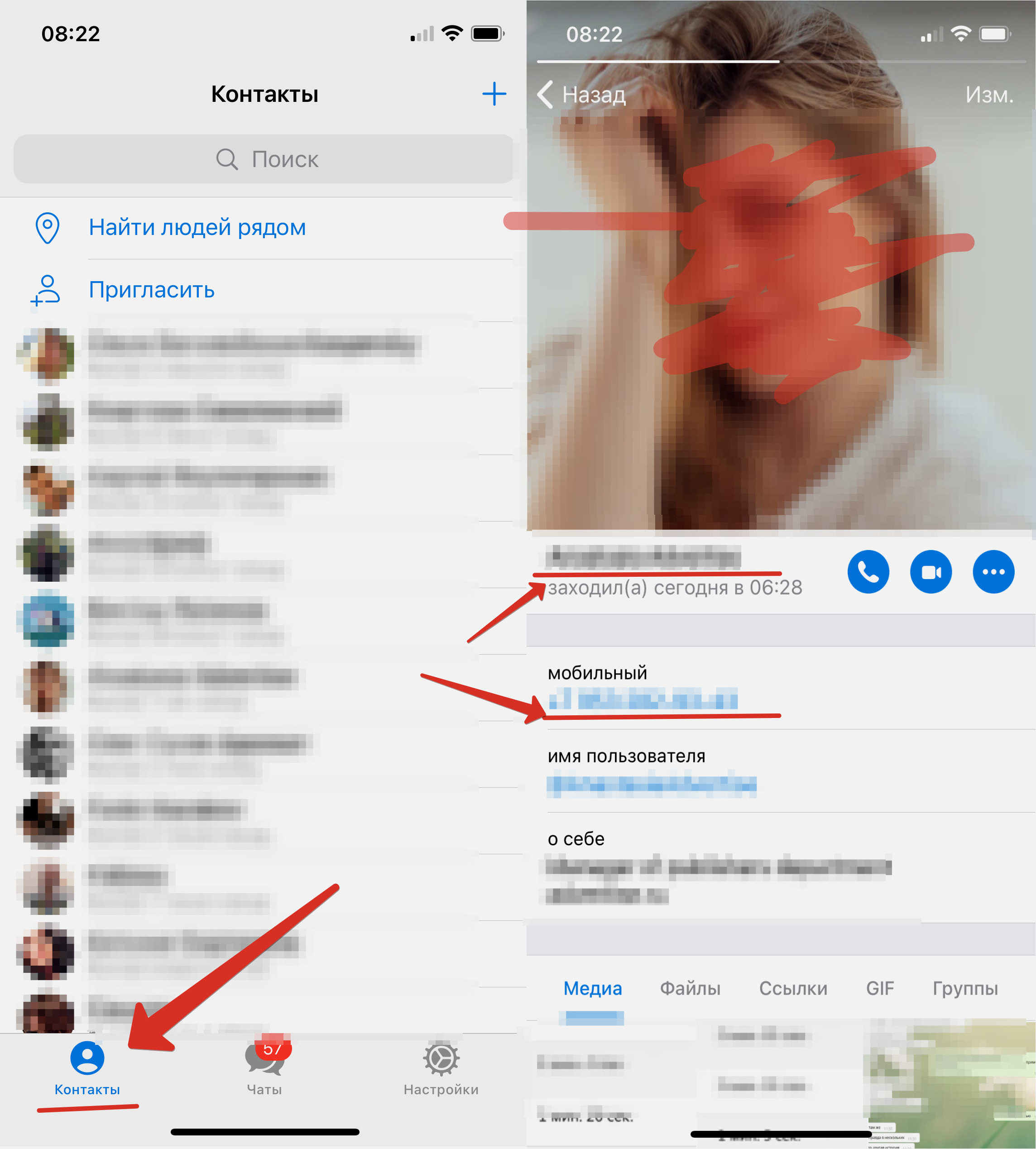
Если сохранить номер в контактах, его страницы станут доступны в Viber, WhatsApp и Telegram. Как правило, пользователь подписывает страницы своим именем.
Если на профиле стоит его фотография, с ее помощью можно найти его страницы в соцсетях и снимки в альбомах у других людей .
Достаточно скачать фото и загрузить его в поиск по картинкам Google (загрузка доступна только с компьютеров!). Сервис выдаст имя человека на фото и ссылки на его аккаунты в соцсетях.
Другой вариант для поиска человека по фотографии — Findclone. Загружаем на нем фотографию и получаем страницу человека во Вконтакте и снимки с ним на страницах других людей.
Findclone ищет человека по фотографиям во Вконтакте.
Впрочем, пользователь может ограничить доступность этих фото, и тогда способ не сработает.
В мессенджерах и соцсетях можно изменить настройки конфиденциальности так, чтобы лица, не входящие в список контактов человека, не видели его фото, номер телефона и активность. Например, в Вконтакте можно закрыть профиль. Тогда Findclone не найдет владельца страницы по фотографии.
2. Имя, отчество и первая буква фамилии. Выдаст мобильный банк
Данные видны при переводе денег по номеру телефона.
Просто попробуйте перевести 1 рубль по нужному номеру.
При переводе денег на карту того же банка по номеру телефона на экране появляется информация о переводе: сумма, размер комиссии, имя, отчество и первая буква фамилии получателя .
Совершать сам перевод для этого не надо. После загрузки информации о держателе карты можно просто отменить перевод, не доводя процедуру до конца.
Фишка работает в приложениях банка Тинькофф и у Сбера, а также в некоторых других. Мы писали о ней ранее.
3. Упоминания номера и отзывы. Покажет поисковик
Поисковый сервис найдет упоминания номера в сети.
Если указать номер в поисковой строке Google или Яндекса, система со всех сайтов соберет информацию, где такой телефон когда-либо встречался.
Возможно, искомый номер был указан в одной из соцсетей и не скрыт настройками конфиденциальности. Также есть вероятность, что он упомянут в профиле на каком-либо сайте.
4. Местоположение человека. Пробиваем на специальном сайте
Вводите номер в специальную строку, и сайт показывает данные о регистрации номера.
Для определения спама созданы специализированные сервисы. Их много. Например, один из таких – кто-звонит.рф.
Он даст информацию о возможном спам-звонке, а также о месте регистрации СИМ-карты .
Данные сервиса кто-звонит.рф. Оператор, регион, где СИМ-карта зарегистрирована, отзывы.
Введите 10 последних цифр (без +7) в специальное поле на сайте. Сервис выдаст: оператора, регион, в котором зарегистрирован номер, отзывы других пользователей, которые ранее с ним сталкивались.
Откуда этот сервис берёт данные, неизвестно. Поэтому используйте на свой страх и риск.
5. Имя, страница в Facebook, регион, адрес. Расскажут Telegram-боты
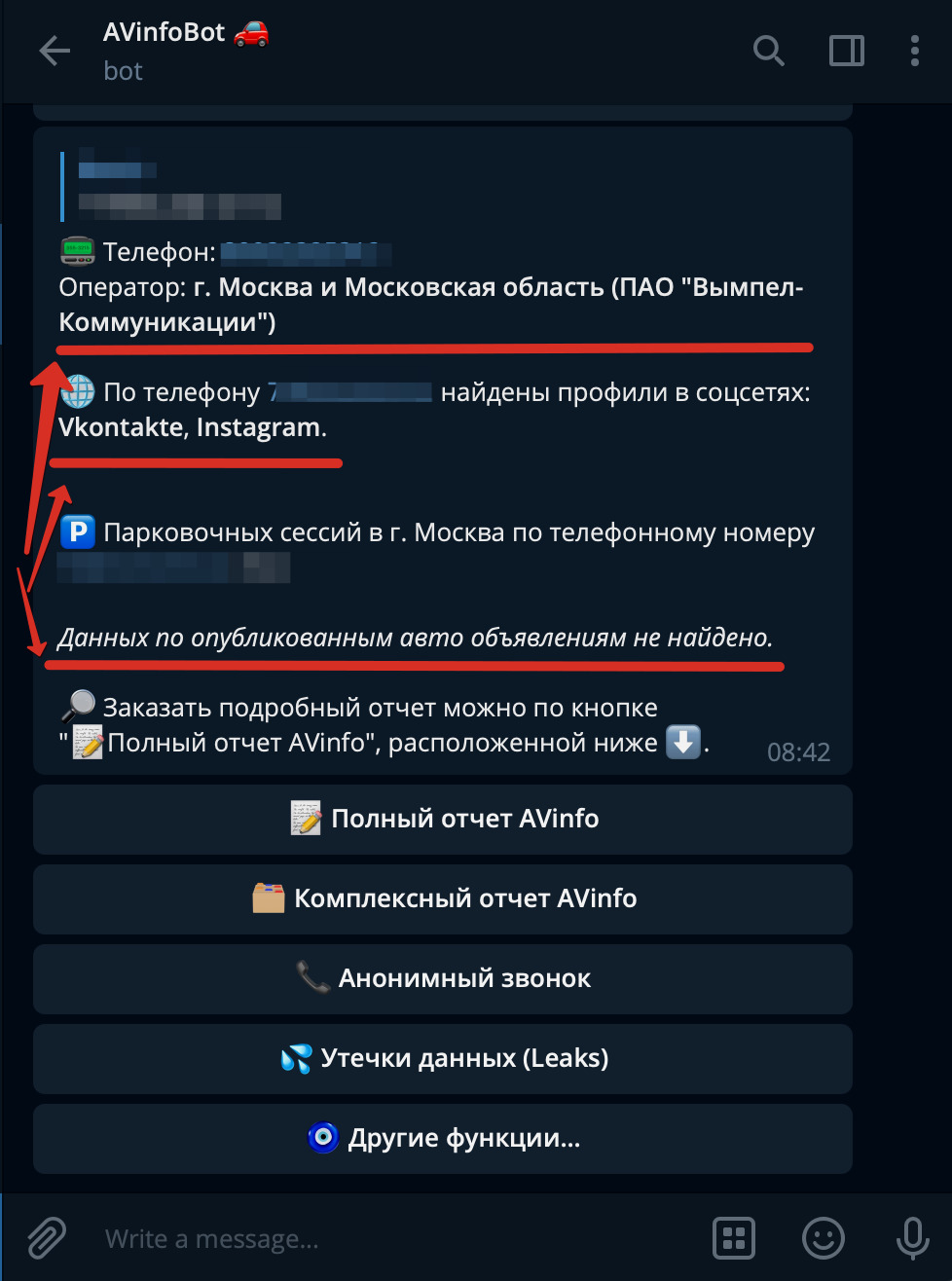
В мессенджере есть масса ботов, способных предоставить информацию о человеке по номеру телефона. Вот главные боты для пробива номера :
▶ https://t.me/getfb_bot: выдает ссылку на профиль Facebook
▶ https://t.me/bmi_np_bot: определяет регион и оператора
▶ https://t.me/avinfobot: определяет номер авто по номеру телефона владельца
▶ https://t.me/mailsearcher_bot: выдает имя пользователя по базам данных e-mail
6. На кого зарегистрирована симкарта. Расскажет сотовый оператор
Есть и официальные способы получить информацию о владельце номера телефона . Первый — обращение к оператору связи.
У любого сотового оператора можно подать запрос на получение сведений о владельце номера. Нужно подать запрос, написав особое заявление в салоне связи.
Главный пункт заявления — обоснование вашего интереса к таким данным. Оператор должен посчитать его весомым для удовлетворения запроса.
Например, запрос с причиной «хочу узнать, кто мне вчера звонил» будет отклонен. Другое дело, если скрывающийся под этим номером человек угрожает вам или вашей семье. В этом случае операторы могут пойти навстречу абоненту и предоставят сведения об искомом контакте.
7. Имя, паспортные данные и местоположение. Пробьют силовики при открытии дела
Есть вероятность, что оператор не станет разбираться с серьезными запросами на определение личности телефона. Если нужно найти преступника, пропавших людей или украденный телефон, сведения от оператора могут запросить только сотрудники полиции и спецслужб .
Там также могут помочь с раскрытием личности человека по номеру телефона, но только после открытия административного или уголовного дела.
Так или иначе, вам будет необходимо обратиться в полицию с заявлением на человека. Если органы примут заявление и заведут дело, они отправят официальный запрос на пробивку номера к оператору. Тот в обязательном порядке предоставит необходимые данные.
Ещё полезные статьи о поиске информации:

Чтобы узнать, кто звонит вам с неизвестного номера, можно использовать не только соцсети, но и мессенджеры, например, Viber, Telegram, WhatsApp. Велика вероятность, что в хоть одном из многочисленных сервисов человек зарегистрирован.
Важно: перед тем как искать звонившего в соцсетях или мессенджерах, обязательно добавьте номер телефона, с которого вам звонили, в контакты. В противном случае, найти не получится. Для удобства поиска назовите контакт как-нибудь заметно, например «Звонок утром».
Если вам часто звонят с незнакомых номеров по работе, стоит поставить на телефон приложение GetContact — оно поможет идентифицировать номера.
«ВКонтакте»
Ниже алгоритм действий для мобильного приложения VK, но можно задействовать его и для онлайн-версии VK.
- Откройте в мобильном приложении «ВКонтакте» раздел «Сервисы» и зайдите в раздел «Друзья»
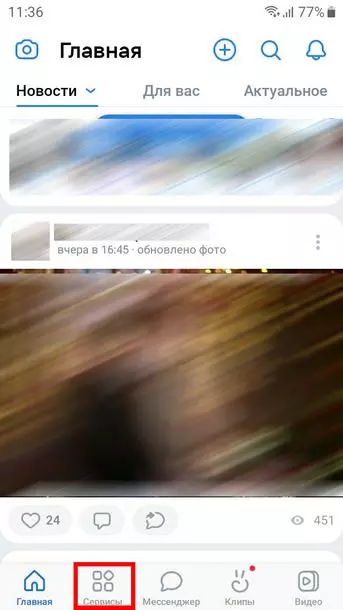
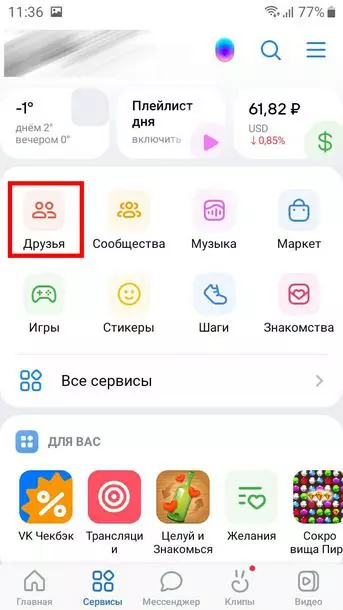
Найти человек в социальной сети VK быстро
- Тапните по пункту «Добавьте друзей из контактов»
Нажмите на зеленую трубку
- Дайте разрешение на импорт контактов и доступ к контактам приложению «ВК». Это необходимо, чтобы найти соцсети человека по номеру телефона
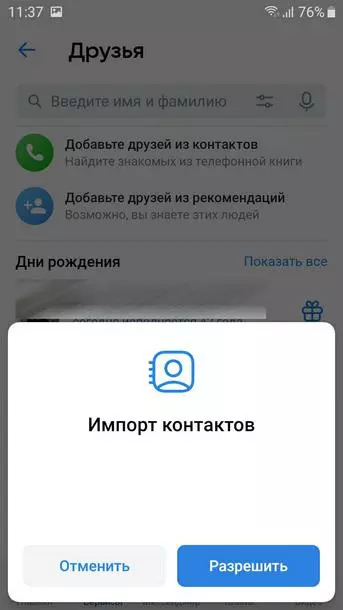
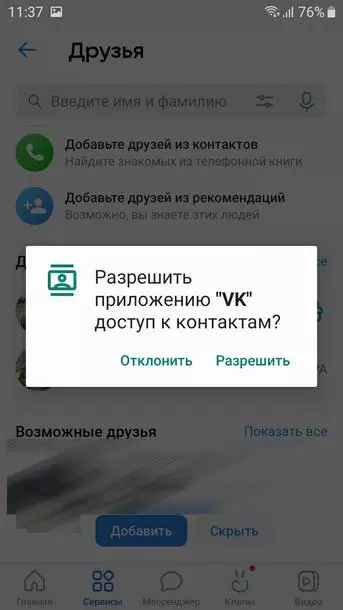
Разрешите импорт контактов внутри приложения, а затем подтвердите доступ к контактам приложению VK в рамках устройства
- Откроется список контактов. Осталось найти человека в соцсети по номеру телефона и тапнуть по аватарке его профиль, чтобы узнать, кто же вам звонил.
Нужный контакт отобразится на самом верху, так как вы только что добавили этот номер в телефонную книгу устройства

Как заблокировать человека «ВКонтакте», чтобы он об этом не узнал
При необходимости можете сразу нажать кнопку «Добавить», чтобы неизвестный контакт оказался в вашем списке друзей «ВКонтакте».
Продвинем ваш бизнес
В Google и «Яндексе», соцсетях, рассылках, на видеоплатформах, у блогеров
Подробнее

«Одноклассники»
- Откройте мобильное приложение OK
- Тапните по иконке списка в верхнем левом углу экрана и нажмите на кнопку «Друзья», чтобы открыть одноименный раздел
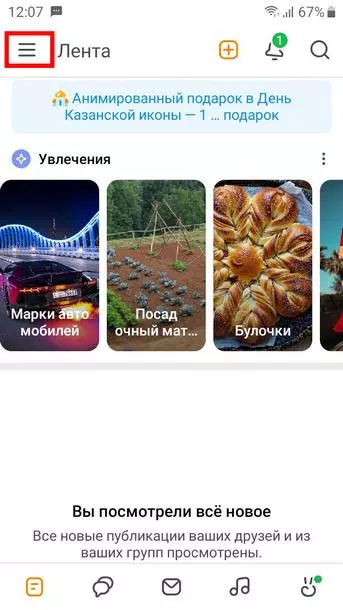
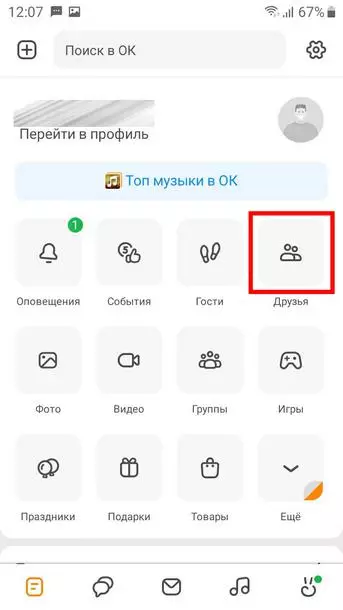
Для поиска человека в OK у вас обязательно должен быть профиль в «Одноклассниках»
- Нажмите кнопку «Поиск по конт.
- На экране появится список ваших контактов, которые уже находятся в адресной книге. Найдите пользователя, которому принадлежит неизвестный номер телефона, тапните по его ава
- Откройте мобильное приложение Telegram. На главном экране нажмите на иконку карандаша.
- Откроется новый экран со списком пользователей Telegram, номера телефонов которых есть у вас в контактах. Ваша задача — отыскать пользователя с неизвестным номером в списке (искать нужно по имени, которое вы али контакту при добавлении его в адресную книгу — то самое «Звонок утром», о котором писали в начале материала)
- Если контактов у вас очень много и найти необходимый не удается, тапните по иконке лупы в правом верхнем углу экрана. Напечатайте имя контакта в поисковой строке
- Нажмите на аватар контакта. Откроется страница профиля.
- Нажав на иконку сообщения под аватаркой, сможете написать неизвестному абоненту
- Откройте мобильное приложение Viber и тапните по иконке чатов в правом нижнем углу .
- На новом экране увидите список пользователей Viber из своих контактов. Найдите неизвестный телефон и нажмите на аватарку ко.
- Как и в случае с ВК, если список контактов очень большой, можно воспользоваться поисковой с.
- После нажатия на аватарку откроется чат с неизвестным абонентом. Нажмите на ⋮ вверху .
- Выберите пункт «Информация», чтобы увидеть фото человека, который вам з
- На новом экране вы увидите аватарку звонившего вам человека. Можно перезвонить или отправить сообщение
- После просмотра профиля неизвестный номер телефона можно удалить из контактов
- Нажмите на иконку переписки на главном экране приложения. Значок чата находится в правом нижнем углу
- В раскрывшемся меню кликните по иконке восклицательного знака. Откроется страница пользователя.
- Пользователь не ограничил возможность поиска своего аккаунта по номеру телефона — например, «ВКонтакте» есть соответствующая функция. В противном случае его страницу в социальной сети вы не увидите
- Владелец телефона привязал к своему аккаунту в социальной сети или мессенджере (если они у него вообще есть) именно тот номер, с которого вам звонил.
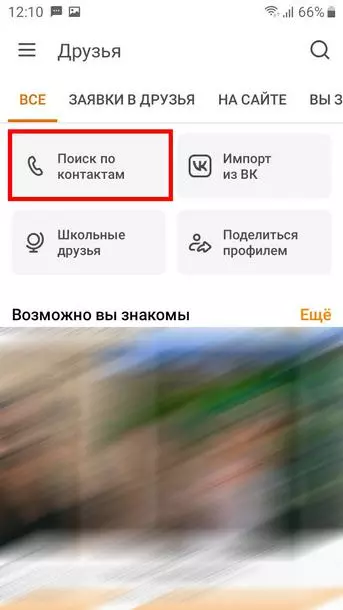
Поиск по контактам
Можно сразу же отметить чекбокс справа от аватара пользователя и нажать кнопку «Дружить с выбранным» — чтобы можно было написать или перезвонить тому, кто звонил вам.
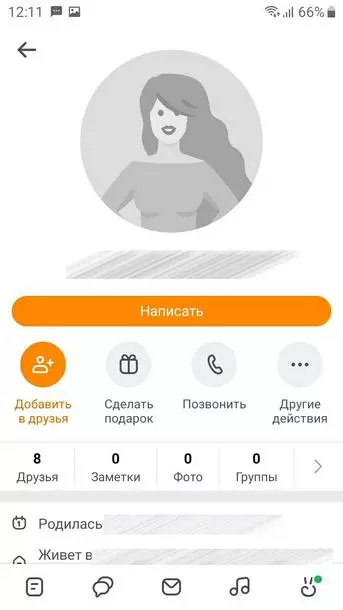
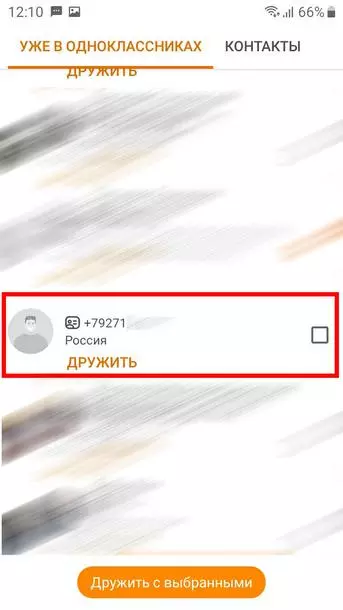
Пользователь не узнает, что вы отыскали его благодаря номеру телефона
Обратите внимание: давать доступ к контактам мобильному приложению ОК не обязательно — оно само получит все разрешения и прямой доступ к памяти телефона.

Как удалить свою страницу в «Одноклассниках»: полностью и навсегда
Телеграм
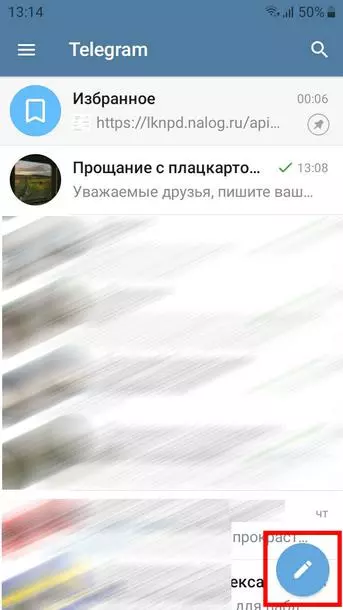
Тапните по иконке «Написать сообщение» в правом нижнем углу.
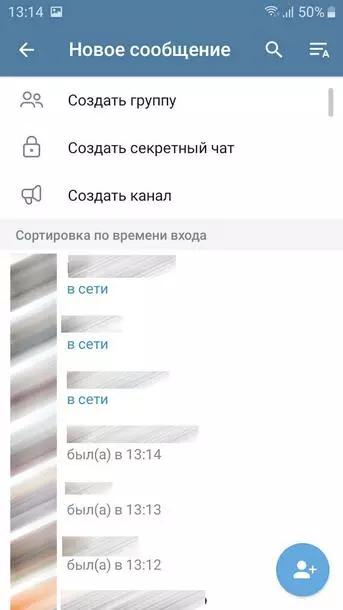
Поиск пользователя в списке
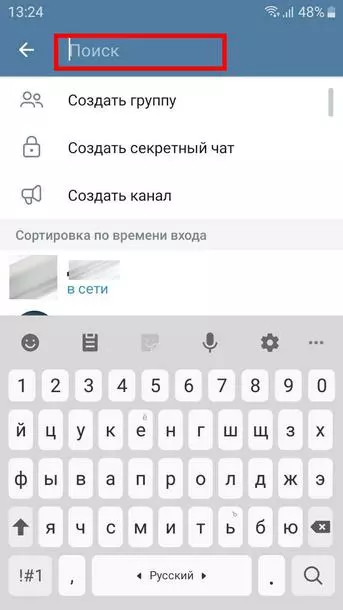
Введите в выделенном поле имя контакта, под которым вы добавили его в телефонную книгу на устройстве.

Тапните по аватару, чтобы увидеть изображение пользователя крупнее
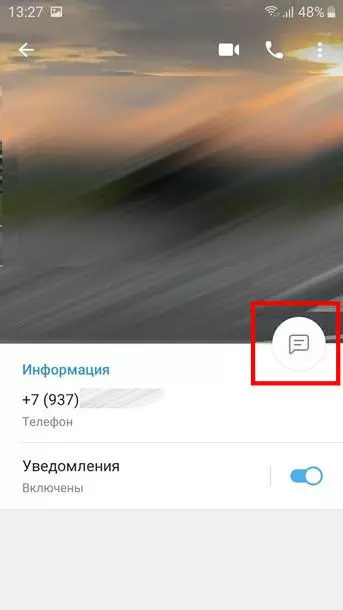
Можно вступить в переписку с тем, кто звонил
В Телеграме отыскать номер, пожалуй, сложнее всего — количество пользователей сервисом превышает 700 млн. Кстати, именно поэтому этот сервис удобен для продвижения — база так широка, что ее активно используют для таргетированной рекламы.
Viber
Алгоритм действий для поиска пользователя в Viber практически повторяет Telegram.
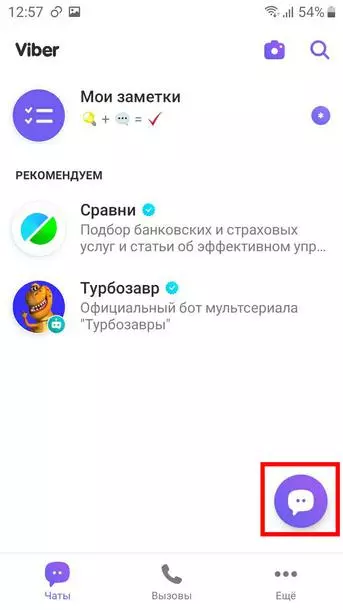
Вы должны находиться на вкладке «Чаты»
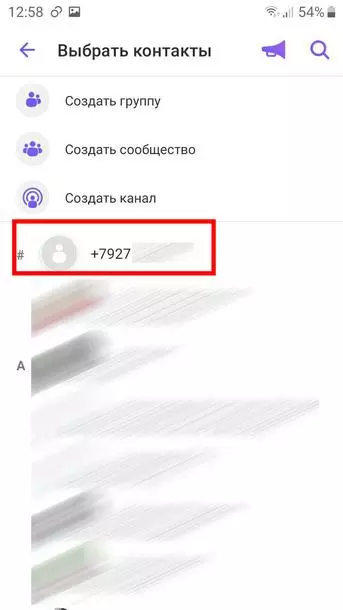
Предварительно не забудьте добавить неизвестный номер в контакты
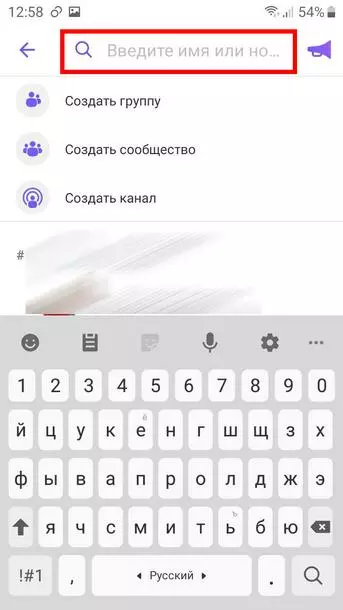
В поисковой строке также можно провести поиск по конкретному номеру телефона
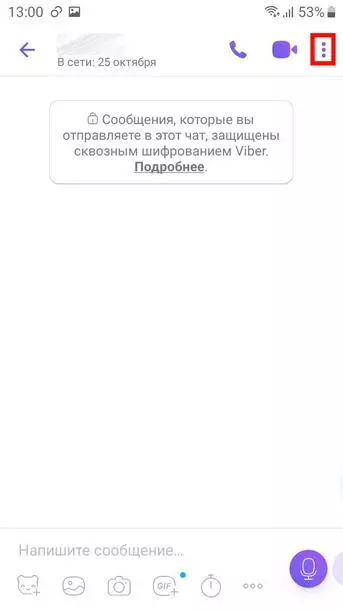
Тапните по трем точкам в правом верхнем углу экрана
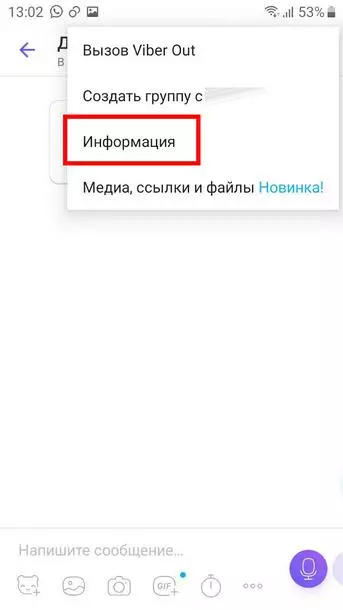
Можно увидеть фотографию профиля неизвестного звонившего
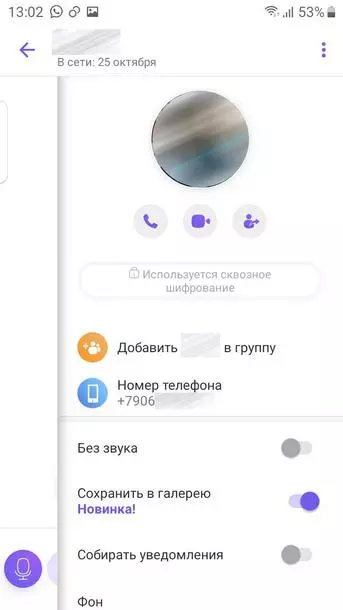
Уже с этого экрана вы можете связаться с неизвестным человеком
Спасибо!
Ваша заявка принята.
Мы свяжемся с вами в ближайшее время.
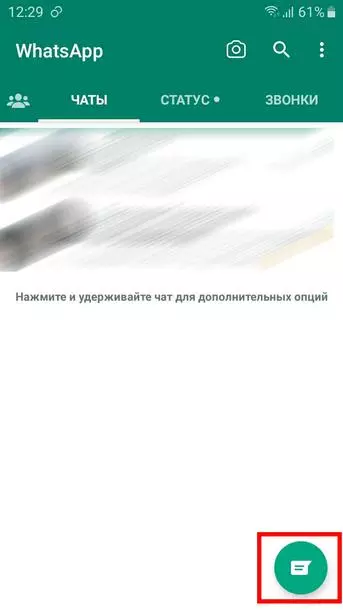
Список контактов WhatsApp
Найдите в списке контактов неизвестный номер (по тому имени, что предварительно добавили в контакты). Нажмите на аватарку пользователя WhatsApp.
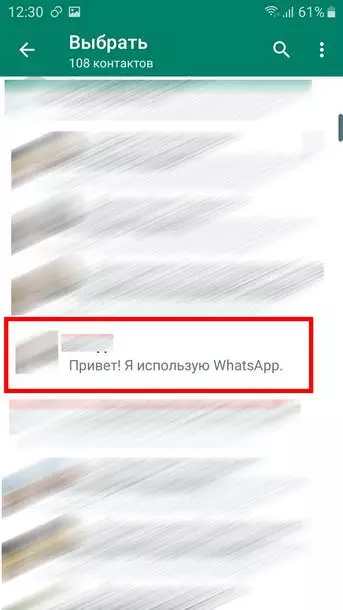
Тапните по аватарке неизвестного вам человека
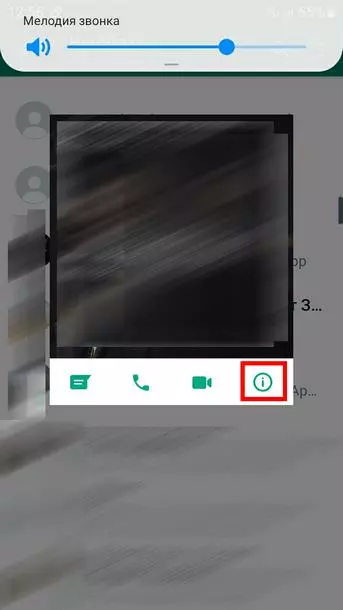
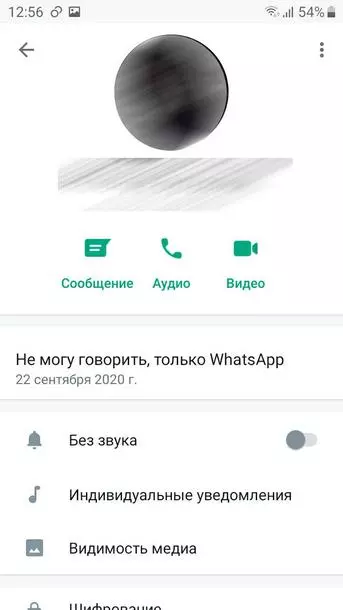
Профиль звонившего с неизвестного номера
Необходимые условия:
Найти человека в соцсетях и мессенджерах по номеру телефона, получится, если:

Как найти email человека: актуальная и полная инструкция
Простые инструкции и совету по поиску людей в Telegram.
Найти знакомых людей в мессенджере Telegram можно разными способами — по уникальному нику, имени и фамилии, а также по номеру телефона. Подробно расскажем, как это сделать, и почему иногда не получается найти человека в Telegram.
Как найти человека в Telegram по номеру телефона?
Как и другие мессенджеры, Telegram позволяет искать собеседников по номеру телефона. Если контакт зарегистрирован на этой платформе, то с ним можно связаться несколькими способами. Один из них — сохранить номер телефона в контактах своего устройства, а затем открыть его подробное меню. Если возле номера есть значок Telegram, значит пользователь зарегистрирован в мессенджере — остается нажать на него, после чего откроется чат с нужным человеком.
Если значок отсутствует, скорее всего контакт еще не регистрировался в Telegram. В этом случае его можно пригласить через соответствующее действие в меню контактов или в самом мессенджере — с помощью пункта «Пригласить друзей».
Другой способ найти человека — сохранить номер и найти его профиль в самом приложении Telegram. Для этого следуйте инструкции:
1. Откройте мессенджер и выберите раздел «Контакты» (через иконку «Меню» в виде гамбургера слева вверху).
2. В правом нижнем углу выберите значок добавления нового контакта.
3. Введите имя (подойдет любое, если имя человека неизвестно), а также номер телефона. Нажмите кнопку «Создать контакт».
4. Если человек зарегистрирован в Telegram, то программа откроет чат с ним. В противном случае мессенджер также предложит пригласить пользователя с помощью SMS-сообщения.
Как найти человека в Telegram по нику или имени?
В мессенджере Telegram есть поисковая система, которая помогает искать чаты, каналы и ботов. В ней также можно искать конкретного человека, если пользователь знает его имя или ник. Важно помнить, что поиск по Telegram показывает только ограниченный список наиболее релевантных результатов — среди них чаще показывают более популярные каналы и пользователей, а расширить этот список или добавить в него какие-то подробности не получится.
Чтобы найти человека по нику или имени и фамилии в Telegram, пользователю необходимо:
- Открыть главную страницу и нажать на значок поиска вверху экрана.
- Ввести в поиск имя и фамилию человека или его ник со значком «@» перед ним.
В разделе «Чаты» отобразятся люди, которые используют введенное имя на английском и русском языке. Изначально показываются только 3 результата, чтобы расширить список, необходимо нажать на кнопку «Показать больше».
Поиск по нику чаще всего оказывается успешным, так как ник каждого пользователя уникален, а значит в результатах отразится именно тот профиль, за которым зарегистрирован введённый ник. В то же время реальные имя и фамилия редко используются в Telegram или оказываются слишком распространенными, из-за чего найти нужного человека трудно.
Почему не получается найти человека в Telegram?
При некоторых обстоятельствах найти нужного человека в Telegram не получается. В первую очередь, это может произойти из-за того, как пользователь настроил свой аккаунт. Так как Telegram — это мессенджер, который ценит конфиденциальность, то в его настройках можно запретить показывать номер телефона другим пользователям, а также оставить возможность поиска по номеру только для списка контактов. Если не удается найти пользователя по номеру, хотя он точно зарегистрирован в Telegram, то с большой вероятностью тот установил запрет на поиск в настройках конфиденциальности.
Поиск по имени или нику также не всегда оказывается успешным. Причина этого заключается либо в неправильно введенных данных, либо в самой поисковой системе — она сильно ограничена и не имеет расширенных настроек, как, например, поиск пользователей в социальных сетях. При запросе отображается не более 10 результатов, среди которых можно и не найти нужного человека.
Читайте нас в Telegram — там самое интересное и актуальное
Как найти человека в Ватсапе на Айфоне
Есть ощущение, что разработчики WhatsApp в 2023 году работают чуть ли не круглосуточно! Совсем недавно мессенджер представил возможность редактировать отправленные сообщения, а уже спустя пару дней в свежей бета-версии нашли новую функцию! Правда, такое вы наверняка уже видели везде, где только можно, включая Телеграм: речь о коротких именах пользователей в настройках профиля. Это значит, что нас ждет очередное крупное обновление WhatsApp, но когда оно выйдет — пока никто не знает. Разбираемся, помогут ли короткие имена в Ватсапе искать пользователей быстрее и как это проще всего делать прямо сейчас.
Рассказываем, как найти и добавить человека в Ватсапе разными способами
ХОЧЕШЬ ЗНАТЬ БОЛЬШЕ? ТОГДА СКОРЕЕ ПОДПИШИСЬ НА НАС В ДЗЕНЕ
Содержание
- 1 Можно ли найти человека в Ватсапе без номера телефона
- 2 Как найти человека в Ватсапе
- 2.1 Как быстро добавить контакт в Ватсап
- 3 Можно ли написать в Ватсапе, не добавляя номер
Можно ли найти человека в Ватсапе без номера телефона
Очередное нововведение WhatsApp на подходе: мессенджер добавит возможность создавать уникальные пользовательские ники в настройках профиля, но сейчас проверять свое приложение не стоит — там по-прежнему есть только имя и фамилия. Вот только найти человека с его помощью нельзя, так что, это небольшое улучшение упростит задачу.
В Ватсапе появятся никнеймы для быстрого поиска!
Уникальный ник в Ватсапе нужно будет придумать самому, содержать он может только латинские буквы. Благодаря этому можно передать юзернейм в Ватсапе другому человеку, чтобы он мог найти вас быстрее, не раскрывая номер телефона.
Нововведение обнаружили в бета-версии приложения, поэтому первоначально никнеймы в Ватсапе появятся для смартфонов на Андроид, а уже потом — для iOS. При этом возможность искать пользователей в Ватсапе есть и сейчас — давайте вспомним, как это делается.
Заменил Apple Pay на SberPay. Плачу так Айфоном уже год и всё ещё жив
Как найти человека в Ватсапе
Если пользователь уже есть в вашем списке контактов, но вы не начинали с ним чат в Ватсапе, то найти его не составит труда.
- Зайдите в Ватсап.
- Нажмите вверху на строку «Поиск» и введите имя.
- Если контактов много и вы не помните, как он записан, введите первые цифры номера телефона без 7, +7 или 8 — так приложение быстрее найдет нужный номер.
Самый простой способ — найти человека через поисковую строку
Немного проще будет искать номер в Ватсапе через меню создания нового чата — эта кнопка отчасти дублирует поисковую строку.
- Для этого нажмите на значок «Создать новый чат» в правом верхнем углу.
- Затем нажмите один из пунктов «Добавить новый контакт», проведите по алфавитному указателю или же воспользуйтесь поисковой строкой вверху.
Искать и добавлять пользователей можно и через меню создания нового чата
Как быстро добавить контакт в Ватсап
Многие пользователи привыкли к тому, что добавление номера в Ватсап — процесс довольно долгий: сначала нужно забить номер в память Айфона, затем сохранить его, а только потом зайти в мессенджер и найти его. На самом деле, все намного проще — достаточно лишь отсканировать QR-код.
- Зайдите в Ватсап, нажмите «Настройки».
- Потом нажмите на значок QR-кода и выберите «Сканировать».
- Поднесите другой телефон с кодом и отсканируйте его.
Сканировать код можно даже из галереи фотографий
Добавить человека можно таким образом, даже если он далеко. Просто попросите его прислать вам скриншот QR-кода Ватсапа, а затем отсканируйте его, выбрав из списка фотографий внизу экрана. Система моментально перекинет в чат с пользователем!
Apple назвала самые классные бесплатные приложения в App Store. Ребята, это какой-то позор
Можно ли написать в Ватсапе, не добавляя номер
В Ватсапе до сих пор не появилось функции, благодаря которой можно было бы написать человеку без добавления его в список контактов. Однако есть разные обходные пути, самый простой из которых — «Прямая связь». Работает она очень просто.
- Зайдите в браузер.
- В адресной строке введите wa.me/7ХХХХХХХХХХ, где X — цифры номера телефона без скобок и дефисов.
- После этого система перекинет вас в чат с новым пользователем: вы сможете общаться с ним, не добавляя в Контакты. Также эту ссылку можно использовать, чтобы можно было быстро найти аккаунт в Ватсапе!
Быстро создать чат можно с помощью специальной ссылки
Еще один способ написать в Ватсапе без добавления номера — эксклюзив для iPhone. Он даже удобнее, чем если бы функция была встроена в WhatsApp.
- Зайдите в Быстрые команды на Айфоне и добавьте новую.
- В строке поиска введите «Отправить сообщение по WhatsApp» и выберите его.
- Поле рядом с «Получатель» нажмите и удерживайте, после чего из списка выберите «Спрашивать каждый раз».
- Задайте название команды и выберите иконку для нее.
С помощью Быстрой команды можно отправить сообщение в Ватсапе на любой номер
5 проблем iOS 16, которые Apple до сих пор не исправила
А вот вместо добавления на рабочий стол я рекомендую сделать более хитрый ход, благодаря которому отправка сообщений в Ватсапе станет удобнее.
- Нажмите Настройки, выберите «Универсальный доступ».
- Затем нажмите «Касание», потом — «Касание задней панели».
- После этого выберите «Двойное касание» и выберите команду из списка.
Быстрая команда будет срабатывать по касанию задней крышки телефона
ОСТАЛИСЬ ВОПРОСЫ? СКОРЕЕ ЗАДАЙ ИХ В НАШЕМ ТЕЛЕГРАМ-ЧАТЕ
После этого просто дважды коснитесь задней панели Айфона, разблокировав экран — сверху появится окошко, где нужно будет ввести номер телефона. Вас моментально перекинет в чат с ним, даже если он не был добавлен в Контакты!
Обзоры приложений для iOS и MacСоветы по работе с AppleСоциальные сети на iOS